Sony BDP-S1E: инструкция
Раздел: Бытовая, кухонная техника, электроника и оборудование
Тип: Blu-Ray Плеер
Характеристики, спецификации
Инструкция к Blu-Ray Плееру Sony BDP-S1E
Оглавление
- ПРЕДУПРЕЖДЕНИЕ Примечания о дисках ВНИМАНИЕ! Меры предосторожности
- Об эксплуатации О замене частей Меры предосторожности Об источниках питания О регулировке громкости Об очистке Об установке О чистящих дисках, очистителях дисков/ линз
- Оглавление
- Об этом руководстве
- Примеры дисков, которые не С помощью этого проигрывателя удастся воспроизвести с помощью можно воспроизводить этого проигрывателя следующие диски и типы файлов
- Воспроизведение дисков, Код региона дисков BD/DVD записанных в формате AVCHD Примечания относительно операций воспроизведения дисков BD/DVD Авторские права
- Основные функции
- Шаг 1: Распаковка Начало работы
- Шаг 2: Подсоединение видеокабелей/кабеля HDMI B Подсоединение к входному гнезду S VIDEO A Подсоединение к гнезду видеовхода
- C Подсоединение к входным D Подсоединение к входному гнездам компонентного видео гнезду HDMI
- Примечания по подсоединению к гнезду О функциях “BRAVIA” Theatre Sync HDMI OUT (только при подсоединении устройства HDMI) Включение функций “BRAVIA” Theatre Sync Об индикаторах для подсоединения HDMI
- Шаг 3: Подсоединение аудиокабелей Примечания о гнезде HDMI OUT
- Подсоединение к телевизору Подсоединение к стереофоническому усилителю
- Подсоединение к усилителю Подключение к усилителю (приемнику) аудио/видеосигналов (приемнику) аудио/видеосигналов с декодером Dolby Surround (Pro с входными гнездами 5.1 каналов и Logic) и 3 - 6 громкоговорителями 6 громкоговорителями
- Подключение к усилителю Подключение к усилителю (приемнику) аудио/видеосигналов (приемнику) аудио/видеосигналов с цифровым входным гнездом и с входным гнездом HDMI и 6 громкоговорителями 8 громкоговорителями
- Шаг 4: Подсоединение Шаг 5: Подготовка пульта провода электропитания дистанционного управления
- Управление телевизорами других фирм с Управление телевизором с помощью пульта дистанционного помощью пульта дистанционного управления управления
- Шаг 6: Функция Easy Setup
- Шаг 7: Дополнительные настройки
- Воспроизведение диска Основные операции
- Примечания о возобновлении воспроизведения О функции хранителя экрана О функции воспроизведения одним касанием (только для подключения HDMI) Вызов меню диска BD или DVD Воспроизведение дисков BD с ограниченным доступом Воспроизведение дисков DVD с ограниченным доступом
- Title List Справочник по экранному меню A/V Control Setup
- Ввод символов
- Справочник по функциям пульта дистанционного управления
- G Кнопка SYSTEM MENU I На стр. 18 приведен список телевизоров, которыми можно управлять с помощью следующих кнопок. H Кнопки ./> (предыдущий/следующий)
- Воспроизведение в различных Поиск с помощью пульта режимах дистанционного управления
- Поиск определенной точки Вывод информации о диске
- Очистка звука с низким уровнем громкости
- Установки изображения Точная настройка изображения по своему предпочтению
- Установка/изменение пароля Блокировка диска
- Установка функции Parental Control для дисков DVD VIDEO
- Установка функции Parental Control для дисков BD-ROM
- Просмотр всех заголовков Просмотр фильмов
- Воспроизведение заголовка Использование меню “Options” Воспроизведение в другом режиме
- Просмотр по жанру, Поиск заголовка списку Quicklist или папке
- Программирование воспроизведения
- Просмотр всех исполнителей Воспроизведение музыкальных файлов
- Воспроизведение в другом режиме Воспроизведение дорожки Об экране списка заголовков “Music” (All Songs) Использование меню “Options”
- О файлах аудиодорожек, которые нельзя воспроизвести Просмотр по имени исполнителя, альбому, жанру, списку Quicklist или папке
- Поиск дорожки Программирование воспроизведения
- Удаление заголовка из списка “Quicklist”
- Просмотр всех папок Просмотр файлов фотографий Использование меню просмотра
- Использование меню “Options” Воспроизведение в другом режиме Воспроизведение демонстрации слайдов изображений Об экране списка заголовков “Photos” (All Photos)
- О файлах фотографий, которые нельзя просмотреть Просмотр по дате, списку Quicklist или папке
- Поиск фотографии Программирование демонстрации слайдов изображений (Quicklist)
- Удаление из списка “Quicklist”
- Использование экранов установки Изменение начальных установок
- Настройка видеоизображения
- Установка разрешения видеовыхода Вывод видеосигналов формата 1080/24p
- Настройка звука
- О выводе аудиосигналов
- Язык (Language)
- Родительский контроль
- Громкоговорители
- Параметры (Options)
- Переустановка проигрывателя
- Поиск и устранение неисправностей Дополнительная информация Изображение
- Эксплуатация Звук
- Файл звуковой дорожки MP3 не воспроизводится Воспроизведение останавливается автоматически. Не удается изменить язык звуковой дорожки. Файл изображения не воспроизводится Язык субтитров не изменяется и не выключается. Не изменяются углы. Функция HDMI Control не работает. Имя файла отображается неверно. Диск не воспроизводится с начала. Проигрыватель начинает воспроизведение диска автоматически.
- Функция самодиагностики Проигрыватель не работает надлежащим образом.
- Указатель деталей и элементов управления Передняя панель
- Дисплей передней панели Задняя панель
- Глоссарий
- ,Продолжение следует
- Технические характеристики
- Список кодов языка
- Родительский Алфавитный контроль: список указатель кодов стран/регионов

3-197-093-81(1)
Blu-ray Disc Player
BDP-S1E
Инструкция по
зксплуатации
TM
3-197-093-81 (1)
Hапечатано на бумаге, изготовленной на 70% и
более из бумажных отходов, с использованием
печатной краски на основе растительного масла без
Printed in Japan
примесей ЛОC (летучиx органическиx соединений).
©2007 Sony Corporation
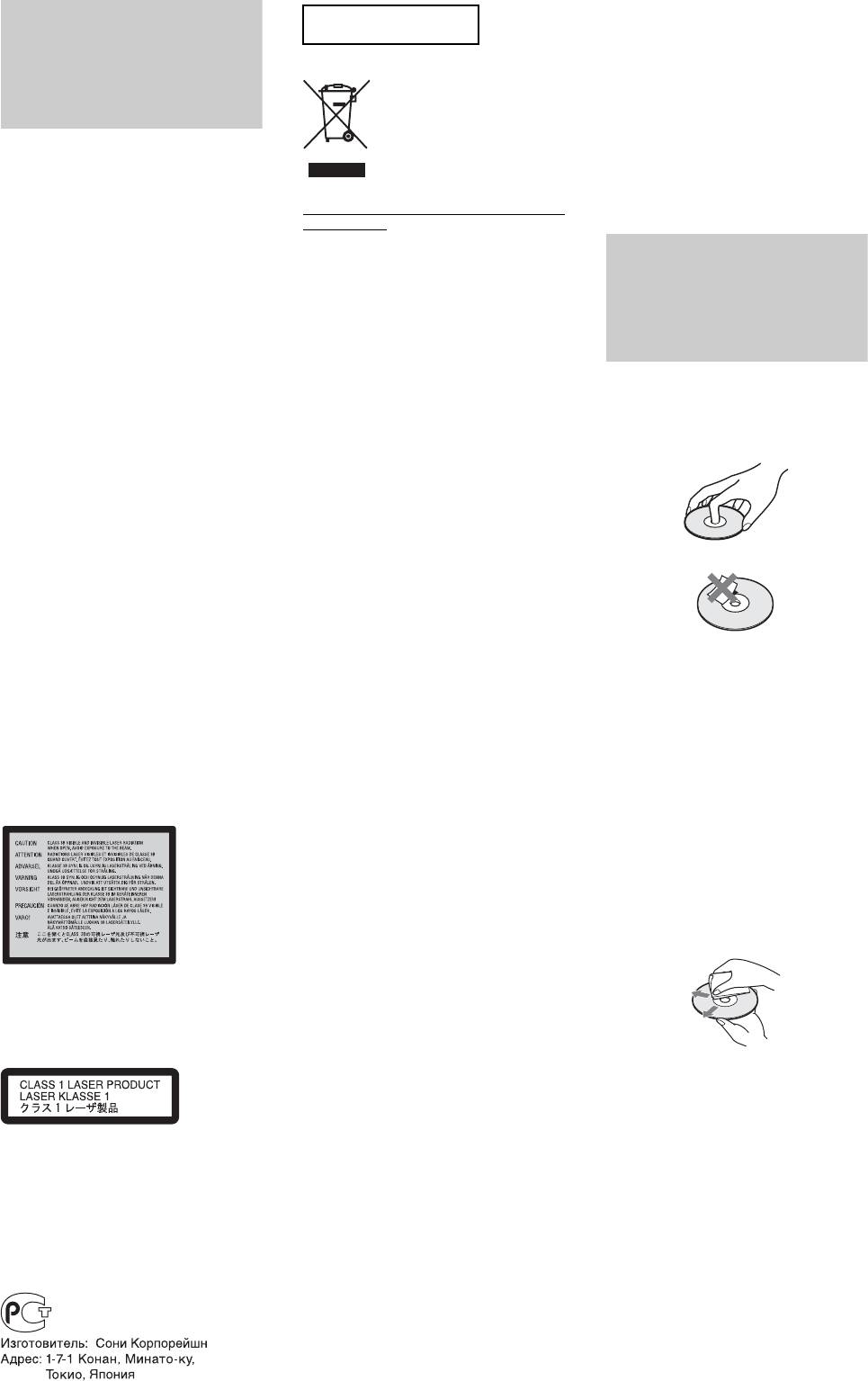
•Установите систему таким
Cтpaнa-пpoизвoдитeль:
образом, чтобы при
ПРЕДУПРЕЖДЕНИЕ
Япония
возникновении неисправности
кабель питания можно было
немедленно отсоединить от
розетки.
•Не подвергайте батарею
чрезмерному нагреванию,
Для предотвращения возгорания
или поражения электрическим
например воздействию прямых
током не подвергайте аппарат
солнечных лучей, огня и т. д.
воздействию дождя или влаги.
Утилизaция электрического и электронного
Во избежание поражения
оборудования
Этот символ пpимeняeтcя только в cтpaнax
электрическим током не
Eвpоcоюзa и дpyгиx eвpопeйcкиx cтpaнax, гдe
открывайте корпус. Обращайтесь
дeйcтвyют cиcтeмы paздeльного cбоpa
Примечания о
за обслуживанием только к
отxодов.
квалифицированному персоналу.
дисках
Производитель продукта: Сони
Кабель питания следует заменять
Корпорейшн. Адрес: 1-7-1 Конан,
только в мастерской
Минато-ку, Токио, 108-0075
квалифицированного
Япония. Официальный
обслуживания.
•Чтобы поверхность диска
представитель, ответственный за
оставалась чистой, берите диск за
соблюдение директив EMC и
Не подвергайте батареи и
края. Не касайтесь поверхности
безопасность продукта: Сони
устройство с установленными
диска.
Дойчланд GmbH. Адрес:
батареями чрезмерному
Гедельфингер Штрассе, 61, 70327,
нагреванию, например,
Штутгарт, Германия. По всем
воздействию солнечных лучей,
вопросам, связанным с сервисным
огня и т. д.
и гарантийным обслуживанием,
обращайтесь по адресам,
ВНИМАНИЕ!
представленным в гарантийной
Использование оптических
документации.
приборов с данным устройством
вредно для зрения. Поскольку
Меры
лазерный луч, используемый в
• Не подвергайте диск воздействию
проигрывателе Blu-ray Disc,
предосторожности
прямого солнечного света или
опасен для зрения, не пытайтесь
источников тепла, таких как
самостоятельно разобрать
Безопасность
каналы горячего воздуха, и не
устройство.
•Данный аппарат работает от 220 –
оставляйте его в автомобиле,
Техническое обслуживание
240 В переменного тока, 50/60 Гц.
припаркованном под прямыми
должно осуществляться только
Проверьте, чтобы рабочее
лучами солнца, так как
квалифицированными
напряжение аппарата было
температура внутри автомобиля
сотрудниками сервисных центров.
идентично напряжению Вашей
может существенно возрасти.
местной электросети.
•После использования поместите
• Во избежание пожара или
диск на хранение в футляр.
поражения электрическим током
•Очищайте поверхность диска
не ставьте на устройство
чистой тканью.
наполненные жидкостью
Протирайте поверхность диска от
емкости, например вазы.
центра наружу.
Установка
Такая этикетка находится на
• Не устанавливайте устройство в
защитном кожухе лазера внутри
наклонном положении.
корпуса устройства.
Устройство предназначено для
работы только в горизонтальном
положении.
•Не используйте растворители,
• Держите устройство и диски
такие как бензин, разбавители,
подальше от оборудования с
имеющиеся в продаже
сильными магнитными полями,
очистители дисков/линз или
Данное устройство
например микроволновые печи
антистатический аэрозоль,
классифицируется как
или большие громкоговорители.
предназначенный для виниловых
ЛАЗЕРНЫЙ продукт КЛАССА 1.
• Не помещайте на устройство
пластинок.
МАРКИРОВКА CLASS 1 LASER
тяжелые предметы.
•После печати этикетки на диске,
PRODUCT расположена на
• Не устанавливайте устройство в
прежде чем начинать
защитном кожухе лазера внутри
тесном пространстве, например
воспроизведение, дождитесь
корпуса устройства.
на книжной полке и т. д.
высыхания краски.
2
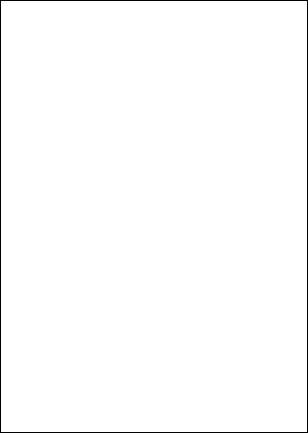
Об эксплуатации
О замене частей
Меры
•Если проигрыватель принесен из
В случае ремонта устройства
холодного места в теплое или
отремонтированные части можно
предосторожности
помещен в комнату с очень
сохранить для последующего
высокой влажностью, на линзах
использования или утилизации.
О безопасности
внутри проигрывателя может
При попадании какого-либо
конденсироваться влага. Если это
ВАЖНЫЕ ПРИМЕЧАНИЯ
твердого предмета или жидкости
произойдет, возможно,
Предостережение. Данный
внутрь корпуса отсоедините
проигрыватель не будет
проигрыватель способен
устройство от сети питания и перед
функционировать надлежащим
удерживать неподвижное
дальнейшей эксплуатацией
образом. В этом случае извлеките
видеоизображение или
проверьте его в
диск и оставьте проигрыватель
изображение экранной индикации
квалифицированном сервисном
включенным приблизительно на
на телевизионном экране
центре.
полчаса, пока не испарится влага.
неограниченное количество
•При переноске проигрывателя
времени. Если оставить
извлеките все диски. Если этого
Об источниках питания
неподвижное видеоизображение
не сделать, диск может
•Данный проигрыватель не будет
или экранную индикацию на
повредиться.
отключен от сети переменного
телевизоре в течение
тока, пока кабель питания
продолжительного периода
переменного тока подключен к
О регулировке
времени, существует опасность
сетевой розетке, даже если
громкости
неисправимого повреждения
проигрыватель выключен с
телевизионного экрана.
Не увеличивайте громкость при
помощью кнопки.
Плазменные панели и
прослушивании эпизода с очень
•Если проигрыватель не будет
проекционные телевизоры
низким уровнем или отсутствием
использоваться в течение
особенно чувствительны к этому.
входных аудиосигналов. В
длительного периода времени, не
противном случае
забудьте отсоединить его от
При возникновении каких-либо
громкоговорители могут быть
сетевой розетки. Для
вопросов или проблем при
повреждены при воспроизведении
отсоединения кабеля питания
использовании проигрывателя
эпизода с пиковым уровнем.
переменного тока (провод
обращайтесь к ближайшему
электропитания) беритесь
дилеру фирмы Sony.
Об очистке
непосредственно за штепсельную
Выполняйте очистку корпуса,
вилку, ни в коем случае не тяните
панели и регуляторов мягкой
за кабель.
тканью, слегка смоченной в слабом
растворе моющего средства. Не
Об установке
используйте абразивные подушки
•Установите проигрыватель в
какого-либо типа, чистящий
месте с надлежащей вентиляцией
порошок или растворитель, такой
для предотвращения накопления
как спирт или бензин.
в нем тепла.
• Не устанавливайте
О чистящих дисках,
проигрыватель на мягкую
очистителях дисков/
поверхность, например на
коврик.
линз
• Не устанавливайте
Не используйте имеющиеся в
проигрыватель в месте,
продаже чистящие диски или
расположенном возле
очистители дисков/линз (жидкости
источников тепла или
или спреи). Это может привести к
подверженном воздействию
неисправности проигрывателя.
прямых солнечных лучей,
чрезмерному запылению или
механическим ударам.
• Прозрачная часть передней
панели изготовлена из стекла.
Обращайтесь с ней осторожно.
3
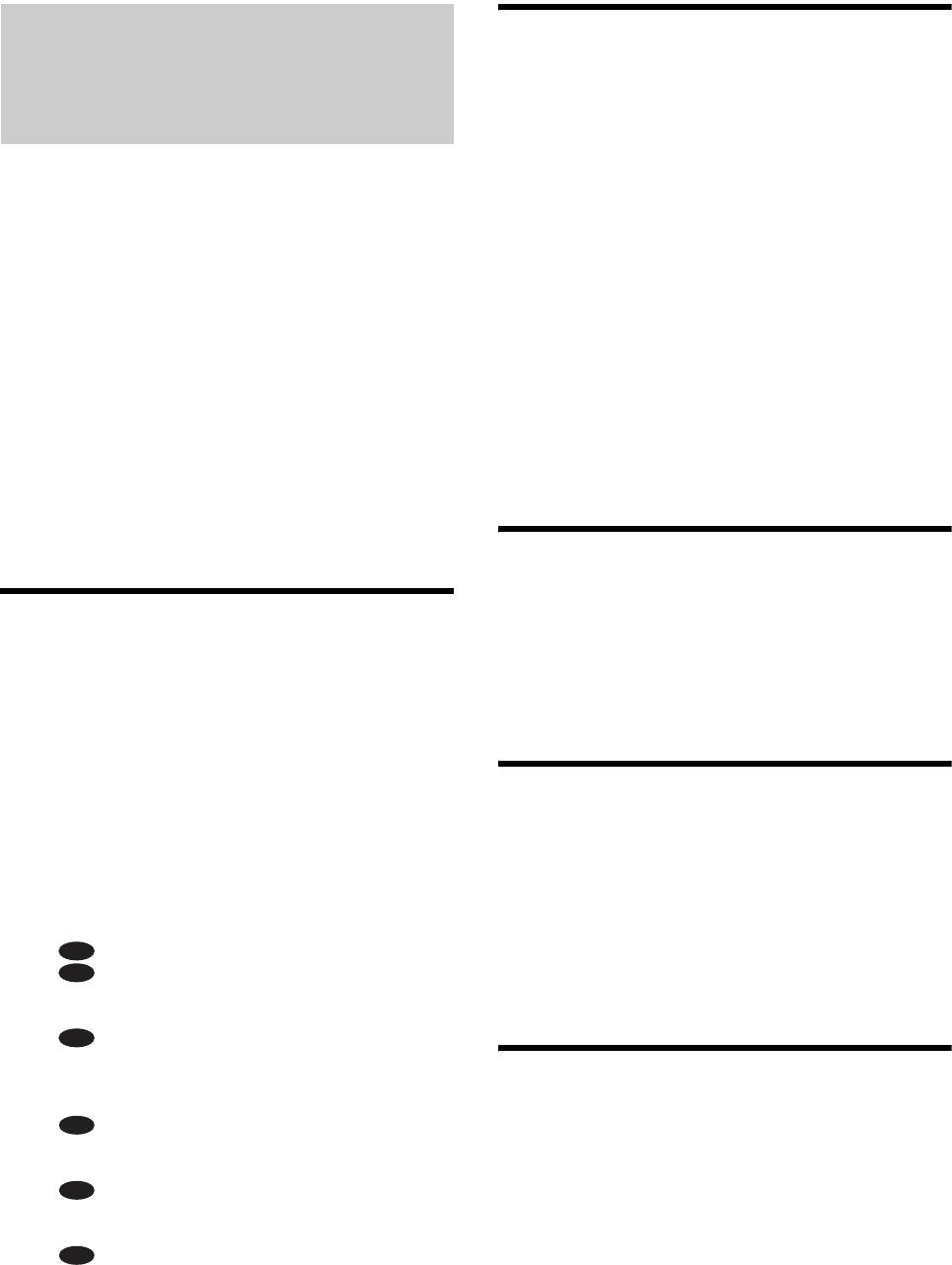
Основные операции
Оглавление
Воспроизведение диска ...............................21
Справочник по экранному меню ...............23
Ввод символов .................................................24
Справочник по функциям пульта
дистанционного управления
.................25
ПРЕДУПРЕЖДЕНИЕ ..........................................2
Воспроизведение в различных режимах ......27
Примечания о дисках .......................................2
Поиск с помощью пульта дистанционного
Меры предосторожности ...............................3
управления .................................................27
Оглавление ..........................................................4
Вывод информации о диске .......................28
Об этом руководстве ........................................5
Очистка звука с низким уровнем
С помощью этого проигрывателя можно
громкости (Audio DRC)
.............................29
воспроизводить следующие диски и
Установки изображения ...............................30
типы файлов
..................................................6
Точная настройка изображения по своему
Примеры дисков, которые не удастся
предпочтению ............................................30
воспроизвести с помощью этого
Блокировка диска ..........................................31
проигрывателя .............................................6
Установка/изменение пароля .........................31
Воспроизведение дисков, записанных в
Установка функции Parental Control для
формате AVCHD ..........................................7
дисков DVD VIDEO ....................................32
Код региона дисков BD/DVD ............................7
Установка функции Parental Control для
Примечания относительно операций
дисков BD-ROM ..........................................33
воспроизведения дисков BD/DVD ..............7
Авторские права ................................................7
Основные функции ...........................................8
Просмотр фильмов
Просмотр всех заголовков ..........................34
Воспроизведение заголовка ..........................35
Начало работы
Просмотр по жанру, списку Quicklist или
Шаг 1: Распаковка .............................................9
папке
...............................................................36
Шаг 2: Подсоединение видеокабелей/
Поиск заголовка ..............................................36
кабеля HDMI
.................................................10
Программирование воспроизведения
A Подсоединение к гнезду видеовхода .......10
(Quicklist)
.......................................................37
B Подсоединение к входному гнезду
S VIDEO .......................................................10
C Подсоединение к входным гнездам
Воспроизведение музыкальных
компонентного видео
файлов
(Y, PB/CB, PR/CR) ..........................................11
D Подсоединение к входному гнезду
Просмотр всех исполнителей .....................38
HDMI ............................................................11
Воспроизведение дорожки .............................39
О функциях “BRAVIA” Theatre Sync (только
Просмотр по имени исполнителя,
при подсоединении устройства HDMI) .....12
альбому, жанру, списку Quicklist или
Шаг 3: Подсоединение аудиокабелей ......13
папке
...............................................................40
A
Подсоединение к телевизору ...............14
Поиск дорожки .................................................41
B
Подсоединение к стереофоническому
Программирование воспроизведения
усилителю (приемнику) с
(Quicklist)
.......................................................41
2 громкоговорителями ...............................14
C
Подсоединение к усилителю (приемнику)
аудио/видеосигналов с декодером Dolby
Просмотр файлов фотографий
Surround (Pro Logic) и 3 - 6
громкоговорителями ..................................15
Просмотр всех папок .....................................43
D-1
Подключение к усилителю (приемнику)
Воспроизведение демонстрации слайдов
аудио/видеосигналов с входными гнездами
изображений ...............................................44
5.1 каналов и 6 громкоговорителями .......15
Просмотр по дате, списку Quicklist или
D-2
Подключение к усилителю (приемнику)
папке
...............................................................45
аудио/видеосигналов с цифровым входным
Поиск фотографии ..........................................46
гнездом и 6 громкоговорителями .............16
Программирование демонстрации
D-3
Подключение к усилителю (приемнику)
слайдов изображений (Quicklist)
.........46
аудио/видеосигналов с входным гнездом
HDMI и 8 громкоговорителями .................16
Шаг 4: Подсоединение провода
электропитания
..........................................17
Шаг 5: Подготовка пульта дистанционного
управления
...................................................17
Управление телевизором с помощью пульта
дистанционного управления .....................18
Шаг 6: Функция Easy Setup ...........................19
Шаг 7: Дополнительные настройки ..........20
4

Изменение начальных установок
Об этом руководстве
Использование экранов установки ......... 48
Инструкции в данном руководстве описывают
Настройка видеоизображения
регуляторы на пульте дистанционного управления. Вы
(Video Setup)
................................................ 49
также можете использовать регуляторы на
Настройка звука (Audio Setup) ................... 51
проигрывателе, если они имеют такие же или похожие
Язык (Language) .............................................. 53
названия, что и на пульте дистанционного управления.
Родительский контроль
Значения обозначений, используемых в данном
руководстве, описаны ниже:
(Parental Control)
........................................ 54
Громкоговорители (Speakers) .................... 55
Обозначение Значение
Параметры (Options) ...................................... 56
Доступные функции для дисков
Переустановка проигрывателя ................. 57
BD
BD-ROM, включая двухслойные.
Доступные функции для дисков
DVD
Дополнительная информация
DVD VIDEO и DVD+RW/DVD+R в
режиме +VR или для дисков
Поиск и устранение неисправностей ...... 58
DVD-RW/DVD-R в видеорежиме,
Функция самодиагностики .......................... 61
включая 8-см диски.
Указатель деталей и элементов
Доступные функции для дисков
управления
.................................................. 62
DATA DVD
DATA DVD (DVD+RW/DVD+R/
Передняя панель ............................................ 62
DVD-RW/DVD-R, содержащих
Дисплей передней панели .............................. 63
видеофайлы формата MPEG-2 PS,
Задняя панель ................................................. 63
аудиодорожки MP3* и файлы
Глоссарий .......................................................... 64
изображений JPEG).
Технические характеристики ..................... 66
Доступные функции для
Список кодов языка ...................................... 67
CD
музыкальных CD или дисков
Родительский контроль: список кодов
CD-R/CD-RW в формате
стран/регионов
........................................... 68
музыкального CD.
Алфавитный указатель ................................ 68
* MP3 (MPEG-1 Audio Layer III) представляет собой
технологию сжатия аудиоданных, отвечающую требованиям
ISO (International Organization for Standardization)/
IEC (International Electrotechnical Commission) MPEG.
Примечание
Иллюстрации экранной индикации, используемые в данном
руководстве, могут не совпадать с графическим изображением
на экране телевизора.
5
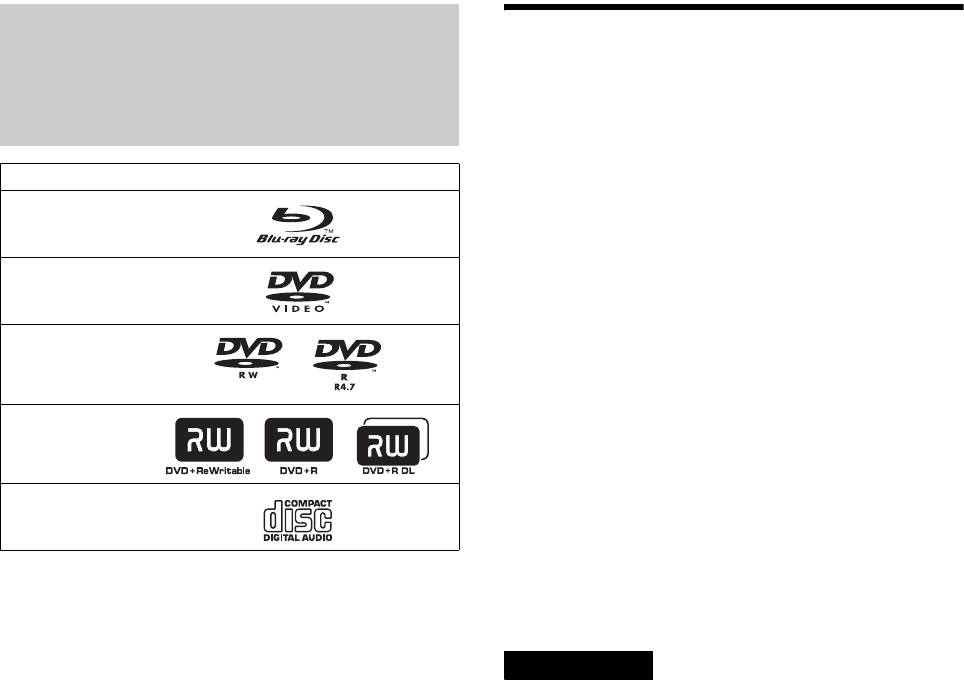
Примеры дисков, которые не
С помощью этого проигрывателя
удастся воспроизвести с помощью
можно воспроизводить
этого проигрывателя
следующие диски и типы файлов
С помощью этого проигрывателя не удастся
воспроизвести следующие диски:
Формат диска
•диски BD-RE/BD-R;
•диски BD с картриджами;
Blu-ray Disc
•диски DVD-RW/DVD-R в режиме VR;
•диски DVD-RAM;
•диски HD DVD;
DVD VIDEO
•диски DVD Audio;
•диски DATA CD (диски CD-R/CD-RW в формате,
отличном от музыкального CD);
•компакт-диски CD-ROM, записанные в формате
DVD-RW/-R
PHOTO CD;
•данные на компакт-дисках CD-Extra;
•диски VCD/Super VCD;
•Слой HD на дисках Super Audio CD.
DVD+RW/+R
Кроме того, с помощью этого проигрывателя не
удастся воспроизвести следующие диски:
CD
•диск BD-ROM/DVD VIDEO с несоответствующим
кодом региона;
•диск, имеющий нестандартную форму (например,
“Blu-ray Disc” является товарным знаком.
карта, сердечко);
Логотипы “Blu-ray Disc”, “DVD+RW”, “DVD-RW”,
•диск с бумагой или наклейками на нем;
“DVD+R”, “DVD-R”, “DVD VIDEO” и “CD” являются
•диск, на котором осталась липкая целлофановая лента
или наклейка.
товарными знаками.
Примечания
Поддерживаемые форматы файлов
• Примечания о дисках DVD+RW/DVD+R, DVD-RW/DVD-R
(только диски DATA DVD)
или CD-R/CD-RW
В данном руководстве диски DVD+RW/DVD-RW/
Некоторые диски DVD+RW/DVD+R, DVD-RW/
DVD+R/DVD-R называются “DATA DVD”, если на
DVD-R или CD-R/CD-RW не могут быть
них содержатся файлы, доступные для
воспроизведены на данном проигрывателе по причине
воспроизведения. Поддерживаются следующие
качества записи или физического состояния диска
либо характеристик записывающего устройства и
форматы:
авторских прав на программное обеспечение.
•файлы фильмов MPEG-2 PS;
Диск DVD не будет воспроизводиться, если
•музыкальные файлы MP3;
финализация была выполнена неправильно. Более
•файлы изображений JPEG*.
подробную информацию см. в инструкциях по
* Формат JPEG, соответствующий стандарту UDF (Universal
Disk Format).
эксплуатации записывающего устройства. Обратите
внимание, что некоторые функции воспроизведения
будут работать не со всеми дисками DVD+RW/
Примечания о совместимости дисков
DVD+R, даже если финализация была выполнена
BD-ROM
правильно. В этом случае просматривайте диск в
Этот проигрыватель поддерживает только диски
режиме обычного воспроизведения.
• Музыкальные диски, закодированные с помощью
BD-ROM профиля 1. Воспроизведение дисков более
технологий защиты авторских прав
поздних версий, а также дисков BD, отличных от
Этот продукт предназначен для воспроизведения
BD-ROM, не гарантируется. Технические
дисков, отвечающих требованиям стандарта Compact
характеристики технологии Blu-ray Disc являются
Disc (CD). В настоящее время некоторые компании
новыми и постоянно развиваются, поэтому
звукозаписи выпускают различные музыкальные
воспроизведение некоторых дисков может не удаться в
диски, закодированные с помощью технологий
зависимости от типа и версии диска.
защиты авторских прав. Помните, что среди подобных
Вывод аудиосигнала отличается в зависимости от
дисков встречаются такие, которые не отвечают
источника, подсоединенного выходного гнезда, а также
требованиям стандарта CD, и их нельзя
выбранных настроек звука. Для получения
воспроизводить с помощью данного устройства.
• Примечание относительно дисков DualDiscs
дополнительной информации см. стр. 52.
DualDisc – это двусторонний диск, на одной стороне
которого записан материал в формате DVD, a нa
другой стороне – ayдиоматериалы.
Однако поскольку сторона с аудиоматериалами не
отвечает требованиям стандарта Compact Disc (CD),
воспроизведение на этом устройстве не
гaрaнтируется.
• Примечание о двухслойных дисках DVD
При переключении между слоями воспроизведение
изображения и звука может на мгновение прерваться.
6
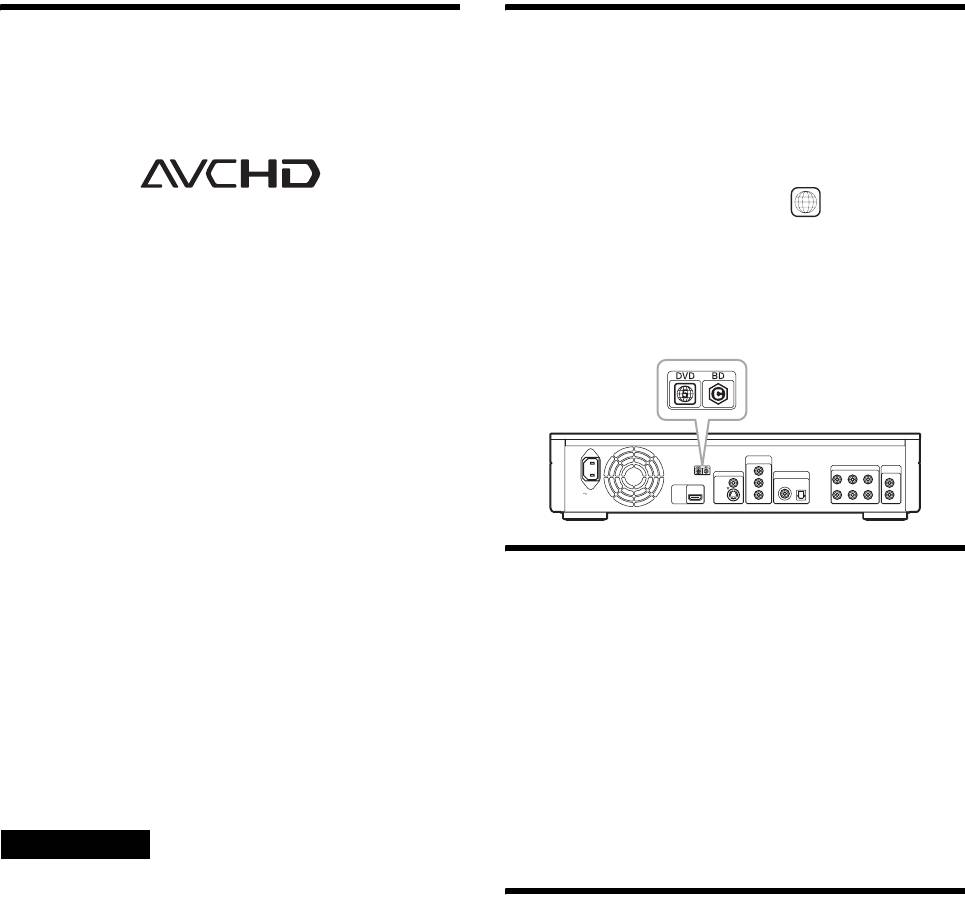
Воспроизведение дисков,
Код региона дисков BD/DVD
записанных в формате AVCHD
Данный проигрыватель оснащен кодом региона, который
напечатан на задней стороне устройства, и будет
С помощью этого проигрывателя можно
воспроизводить только диски BD-ROM/DVD VIDEO
воспроизводить диски в формате AVCHD.
(только воспроизведение), на которых нанесены
TM
идентичные коды региона. Данная система используется
для защиты авторских прав.
Диски DVD VIDEO с маркировкой также можно
ALL
О формате AVCHD
воспроизводить на данном проигрывателе.
Формат AVCHD используется в цифровых
В зависимости от диска BD-ROM/DVD VIDEO
видеокамерах высокой четкости для записи сигналов в
маркировка кода региона может отсутствовать, даже если
формате SD (обычная четкость) или HD (высокая
1
2
воспроизведение диска BD-ROM/DVD VIDEO запрещено
четкость) в спецификациях 1080i*
или 720p*
на диски
в силу местных ограничений.
DVD с помощью технологии эффективного сжатия
данных. Формат MPEG-4 AVC/H.264 применяется для
сжатия видеоданных; для сжатия аудиоданных
применяется система Dolby Digital или Linear PCM.
Формат MPEG-4 AVC/H.264 используется для сжатия
изображений с более высокой эффективностью по
COMPONENT
VIDEO OUT
сравнению с традиционным форматом сжатия
Y
FRONT REAR CENTER
5.1CH OUTPUT
AUDI O
VIDEO OUT
PCM/DTS/DOLBY DIGITAL
DIGITAL OUT
OUT
VIDEO
P
B
/C
B
COAXIAL OPTICAL
L
L
изображений. С помощью формата MPEG-4
AC IN
HDMI
OUT
S VIDEO
P
/C
R
R
R
R
WOOFER
AVC/H.264 видеосигнал высокой четкости (HD),
записанный на цифровую видеокамеру, можно записать
на диски DVD таким же способом, как и телевизионный
сигнал стандартной четкости (SD).
Примечания относительно
операций воспроизведения дисков
“AVCHD” и логотип AVCHD являются товарными знаками
компаний Matsushita Electric Industrial Co., Ltd. и Sony
BD/DVD
Corporation.
Некоторые операции воспроизведения дисков
1
*
Техническая характеристика высокой четкости, при
BD/DVD могут быть намеренно установлены
которой используется 1080 строк эффективного
производителями программного обеспечения.
сканирования и система чересстрочной развертки.
Поскольку данный проигрыватель воспроизводит
2
*
Техническая характеристика высокой четкости, при
диски BD/DVD в соответствии с содержимым диска,
которой используется 720 строк эффективного
созданным производителями программного
сканирования и система прогрессивной развертки.
обеспечения, некоторые функции воспроизведения
могут быть недоступны. Кроме того, обращайтесь к
Примечания
инструкциям, прилагаемым к дискам BD/DVD.
• Некоторые диски в формате AVCHD не удастся
воспроизвести в зависимости от условий записи.
• Диск в формате AVCHD не будет воспроизводиться, если
Авторские права
финализация была выполнена неправильно.
Данный продукт поддерживает технологию защиты
авторских прав, охраняемую патентами США и
другими правами на интеллектуальную собственность.
Использование данной технологии защиты авторских
прав должно быть авторизовано компанией Macrovision
и предназначено только для домашнего и другого
ограниченного просмотра, если компанией Macrovision
не дано дополнительное разрешение. Инженерный
анализ и разбор оборудования воспрещен.
7
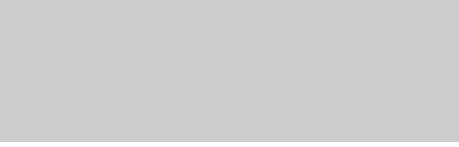
Поддержка несжатого многоканального
Основные функции
сигнала Linear PCM
В сочетании с совместимым усилителем аудио/
видеосигналов проигрыватель может воспроизводить
до 8 каналов объемного звучания в режиме линейной
импульсно-кодовой модуляции сигнала*. При
использовании неподдерживаемого усилителя
Насладитесь качеством аудио и видео высокой
проигрыватель будет воспроизводить 5.1-канальные
четкости (HD) и функцией библиотеки, которой
аналоговые сигналы с помощью гнезда 5.1CH OUTPUT
оснащен этот проигрыватель Blu-ray Disc.
для воспроизведения звука высокого качества.
* Обратите внимание, что с помощью гнезда DIGITAL OUT
Воспроизведение дисков BD-ROM
(COAXIAL или OPTICAL) невозможно воспроизводить
8-канальные сигналы. Для этого необходимо использовать
BD-ROM является следующим поколением формата
кабель HDMI и HDMI-совместимое устройство с
оптических дисков в эпоху HD. Обладая солидной
поддержкой 8-канального сигнала.
емкостью – от 25 до 50 ГБ (в пять раз больше, чем DVD)
– и высокой скоростью передачи - до 54 Мбит/с, этот
Воспроизведение дисков в формате AVCHD
формат предлагает не только безупречное качество
Этот проигрыватель поддерживает файлы в формате
1
2
видео высокой четкости (HD)*
*
, но и возможность
AVCHD – записи высокой четкости, выполненные с
записи обширного дополнительного содержимого на
помощью AVCHD-совместимых видеокамер. Личные
один диск, а также качественный звук высокой
записи высокой четкости можно воспроизвести в
четкости до 8 каналов и интерактивное управление.
качестве HD.
1
*
Для получения такого же качества необходимо
HD-совместимое устройство вывода изображения.
2
*
При использовании некоторых дисков просмотр возможен
Цифровой интерфейс HDMI (High-Definition
только с помощью соединения HDMI.
Multimedia Interface)
При подсоединении к устройству вывода изображения,
24p True Cinema
оснащенному гнездом HDMI, с помощью кабеля HDMI
Фильмы, снятые с помощью пленочной камеры,
проигрыватель может выводить видеосигналы в
воспроизводятся со скоростью 24 кадра в секунду.
качестве SD и HD, а также многоканальные
Поскольку традиционные телевизоры (как с
аудиосигналы в цифровой форме без потери качества.
электронно-лучевой трубкой, так и плоские панели)
Техническая характеристика HDMI поддерживает
отображают кадры с интервалом в 1/60 или 1/50
HDCP (High-bandwidth Digital Content Protection),
секунды, 24 кадра появляются на экране с различной
технологию защиты от копирования, совместимую с
скоростью.
технологией кодирования цифровых видеосигналов.
Проигрыватель, подсоединенный к телевизору с
технологией 24p, отображает кадры с интервалом в 1/24
Функция библиотеки для записанных
секунды — таким же, с которым фильм изначально был
файлов (только для изображений в
записан на камеру. Таким образом достигается
реалистичное воспроизведение фильма.
формате JPEG, музыки в формате MP3 и
фильмов в формате MPEG-2 PS)
Управление HDMI (“BRAVIA” Theatre Sync)
Для дисков DATA DVD, созданных на других
Функция “BRAVIA” Theatre Sync упрощает операции
устройствах DVD, доступны три отдельных
при подсоединении компонентов Sony,
просмотрщика списка заголовков для файлов фильмов/
поддерживающих функцию HDMI Control с помощью
музыки/фото, с помощью которых можно легко
кабеля HDMI (не прилагается).
сортировать, выполнять поиск и воспроизводить
содержимое, а также выполнять просмотр в режиме
демонстрации слайдов.
Приложение BD-J
Формат BD-ROM поддерживает технологию Java для
интерактивных функций.
С помощью приложения “BD-J” поставщики
наполнения диска получают практически
неограниченные возможности при создании
интерактивных заголовков дисков BD-ROM*.
Java и все товарные знаки, содержащие логотип Java,
являются товарными знаками и логотипами или
зарегистрированными товарными знаками компании
Sun Microsystems, Inc. в США и других странах.
Esmertec и Jbed являются товарными знаками или
зарегистрированными товарными знаками компании
Esmertec AG.
© Esmertec AG, 2000-2007
* Этот проигрыватель не поддерживает загружаемое
содержимое BD-J.
8
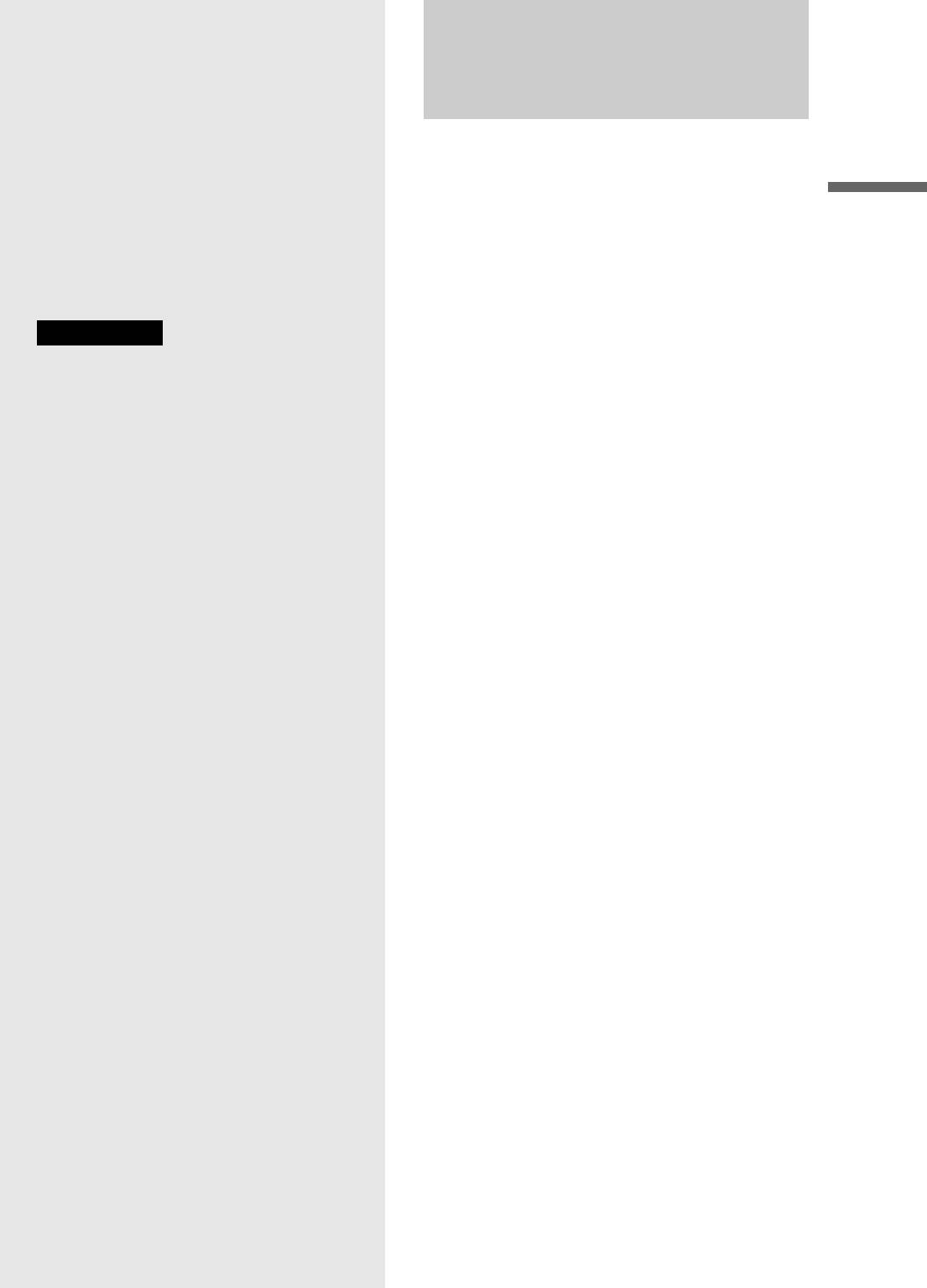
Шаг 1: Распаковка
Проверьте наличие прилагаемых принадлежностей:
Начало работы
•видеокабель (фоноштекер × 1) (1);
•стереофонический аудиокабель (фоноштекер × 2) (1);
Выполните шаги с 1 по 7 для
•провод электропитания (1);
Начало работы
подключения и настройки
•пульт дистанционного управления (пульт) (1);
проигрывателя.
•батарейки типа R6 (размер AA) (2);
Названия гнезд и кнопок см. в разделе
•GNU License Information (Информация о лицензии
GNU) (только на английском языке) (1).
“Указатель деталей и элементов
управления” (стр. 62).
Примечания
• Для предотвращения нежелательных помех
подключайте кабели надежно.
• Обращайтесь к инструкциям, прилагаемым к
подсоединяемым компонентам.
• Данный проигрыватель не удастся подсоединить к
телевизору, не оснащенному гнездом видеовхода.
• Перед подсоединением обязательно отсоедините
провод электропитания каждого компонента.
• Не применяйте чрезмерных усилий на
соединительные кабели.
Надавливание на стенку шкафа и т. д. может
привести к повреждению кабеля.
• Шаг 1: Распаковка . . . . . . . . . . . . . . . . . 9
• Шаг 2: Подсоединение видеокабелей/
кабеля HDMI. . . . . . . . . . . . . . . . . . . 10
• Шаг 3: Подсоединение
аудиокабелей . . . . . . . . . . . . . . . . . . 13
• Шаг 4: Подсоединение провода
электропитания . . . . . . . . . . . . . . . . 17
• Шаг 5: Подготовка пульта
дистанционного управления. . . . . . 17
• Шаг 6: Функция Easy Setup . . . . . . . . 19
• Шаг 7: Дополнительные настройки
. . . . . . . . . . . . . . . . . . . . . . . . . . . . . . 20
9
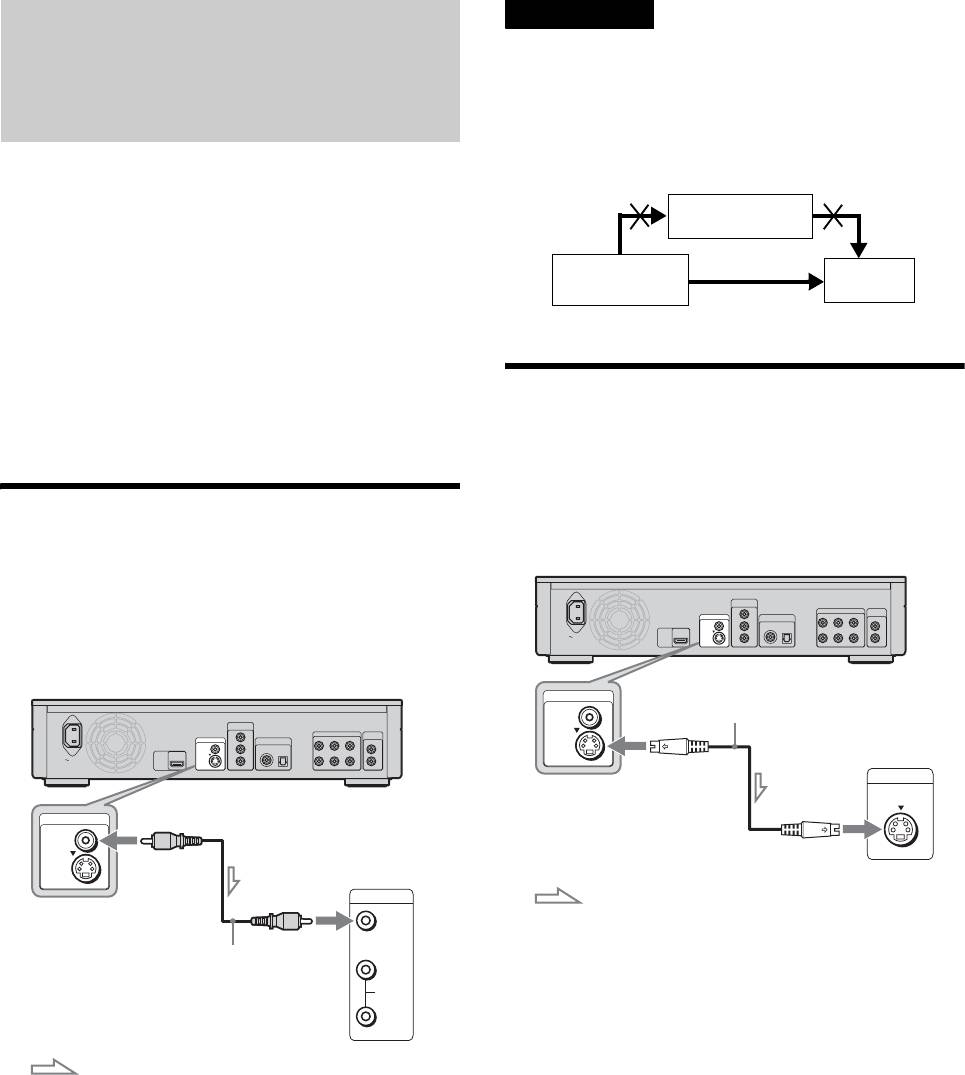
Примечание
Шаг 2: Подсоединение
Не подсоединяйте кассетный видеомагнитофон и т. д. между
телевизором и проигрывателем. При передаче сигналов
видеокабелей/кабеля
проигрывателя через кассетный видеомагнитофон, возможно,
не удастся получить четкого изображения на экране
HDMI
телевизора. Если телевизор оснащен только одним гнездом
аудио/видеовхода, подсоедините проигрыватель к этому
Подключите проигрыватель к телевизору, проектору
гнезду.
или усилителю (приемнику) аудио/видеосигналов с
помощью видеокабеля. Выберите одну из
Видеомагнитофон
конфигураций A – D в соответствии с входным
гнездом на телевизоре, проекторе или усилителе
(приемнике) аудио/видеосигналов.
Проигрыватель
Телевизор
Blu-ray Disc
Для просмотра сигналов в прогрессивном формате
Подсоедините
1080p на совместимом телевизоре, проекторе или
напрямую
мониторе с входным гнездом HDMI необходимо
выбрать конфигурацию D. Для просмотра сигналов в
прогрессивных форматах 480p/576p/720p или
B Подсоединение к входному
чересстрочном формате 1080i на совместимых
устройствах с компонентными входными гнездами
гнезду S VIDEO
видеосигнала можно использовать конфигурацию C.
Подсоедините проигрыватель с помощью кабеля
S VIDEO (не прилагается). Используется для
просмотра изображений высокого качества.
A Подсоединение к гнезду
видеовхода
Проигрыватель Blu-ray Disc
Подсоедините прилагаемый видеокабель (желтый) к
COMPONENT
желтому гнезду (видео). Используется для просмотра
VIDEO OUT
Y
5.1CH OUTPUT
AUDI O
VIDEO OUT
PCM/DTS/DOLBY DIGITAL
DIGITAL OUT
FRONT REAR CENTER
OUT
изображений стандартного качества.
VIDEO
P
B
/C
B
COAXIAL OPTICAL
L
L
AC IN
OUT
HDMI
S VIDEO
P
/C
R
R
R
R
WOOFER
Проигрыватель Blu-ray Disc
к гнезду S VIDEO
VIDEO OUT
VIDEO
Кабель S VIDEO (не прилагается)
COMPONENT
VIDEO OUT
Y
5.1CH OUTPUT
AUDI O
VIDEO OUT
PCM/DTS/DOLBY DIGITAL
DIGITAL OUT
FRONT REAR CENTER
OUT
VIDEO
P
B
/C
B
COAXIAL OPTICAL
L
L
S VIDEO
AC IN
OUT
HDMI
S VIDEO
P
R
/C
R
R
R
WOOFER
INPUT
S VIDEO
к гнезду VIDEO OUT
VIDEO OUT
VIDEO
S VIDEO
(желтый)
Телевизор, проектор или
усилитель (приемник)
(желтый)
INPUT
: Передача сигнала
аудио/видеосигналов
VIDEO
Видеокабель (прилагается)
L
AUDIO
R
Телевизор, проектор или
: Передача сигнала
усилитель (приемник)
аудио/видеосигналов
Подсоединение к телевизору с экраном 4:3
В зависимости от диска, возможно, изображения не
будут соответствовать размеру экрана телевизора. Для
изменения форматного соотношения см. стр. 49.
10
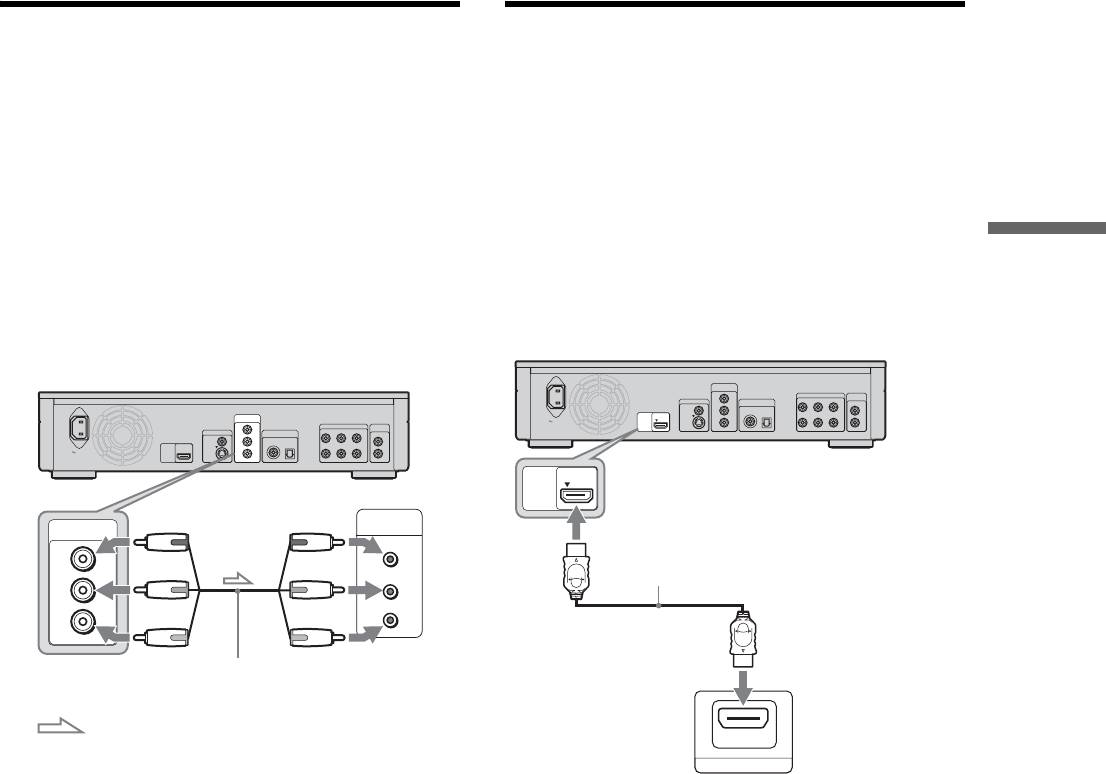
C Подсоединение к входным
D Подсоединение к входному
гнездам компонентного видео
гнезду HDMI
(Y, P
B/CB, PR/CR)
Используйте сертифицированный кабель Sony HDMI
(не прилагается) для просмотра цифровых
Подсоедините компонент к гнездам COMPONENT
изображений высокого качества и прослушивания
VIDEO OUT с помощью кабеля компонентного видео
качественного звука при подключении к гнезду HDMI
(не прилагается) или трех видеокабелей (не прилагаются)
OUT. Данное подключение можно также использовать
одного типа и длины. Используется для точной
цветопередачи изображений высокого качества. Данное
для просмотра изображений высокого качества в
подключение можно также использовать для просмотра
форматах 480p/576p/1080i и 1080p (самое высокое
Начало работы
изображений высокого качества сигналов в
качество вывода проигрывателя) на совместимом
прогрессивных форматах 480p/576p/720p и чересстрочном
телевизоре, проекторе или усилителе (приемнике)
формате 1080i на совместимом телевизоре, проекторе или
аудио/видеосигналов.
усилителе (приемнике) аудио/видеосигналов.
Проигрыватель Blu-ray Disc
Проигрыватель Blu-ray Disc
COMPONENT
VIDEO OUT
Y
5.1CH OUTPUT
AUDI O
VIDEO OUT
PCM/DTS/DOLBY DIGITAL
DIGITAL OUT
FRONT REAR CENTER
OUT
VIDEO
P
B
/C
B
COAXIAL OPTICAL
L
L
COMPONENT
VIDEO OUT
5.1CH OUTPUT
AC IN
AUDI O
OUT
HDMI
S VIDEO
P
R
/C
R
R
R
VIDEO OUT
Y
PCM/DTS/DOLBY DIGITAL
DIGITAL OUT
FRONT REAR CENTER
OUT
WOOFER
VIDEO
B
P
/C
B
COAXIAL OPTICAL
L
L
AC IN
OUT
HDMI
S VIDEO
P
R
/C
R
R
R
WOOFER
к гнезду COMPONENT
HDMI
OUT
к гнезду HDMI OUT
VIDEO OUT
(зеленый)
(
зеленый
)
COMPONENT
COMPONENT
VIDEO IN
VIDEO OUT
Y
Y
(синий)
(синий)
P
B
/C
B
Кабель HDMI (не прилагается)
P
B
/
C
B
P
R
/C
R
P
R
/
C
R
(красный)
(красный)
Телевизор,
Кабель компонентного
проектор или
видео (не прилагается)
усилитель
Телевизор, проектор
(приемник) аудио/
или усилитель
: Передача сигнала
видеосигналов
(приемник) аудио/
видеосигналов
HDMI IN
Данный проигрыватель Blu-ray Disc поддерживает
технологию мультимедийного интерфейса высокой
четкости (High-Definition Multimedia Interface,
HDMI™). HDMI, логотип HDMI и High-Definition
Multimedia Interface являются товарными знаками или
зарегистрированными товарными знаками компании
HDMI Licensing LLC.
,Продолжение следует
11
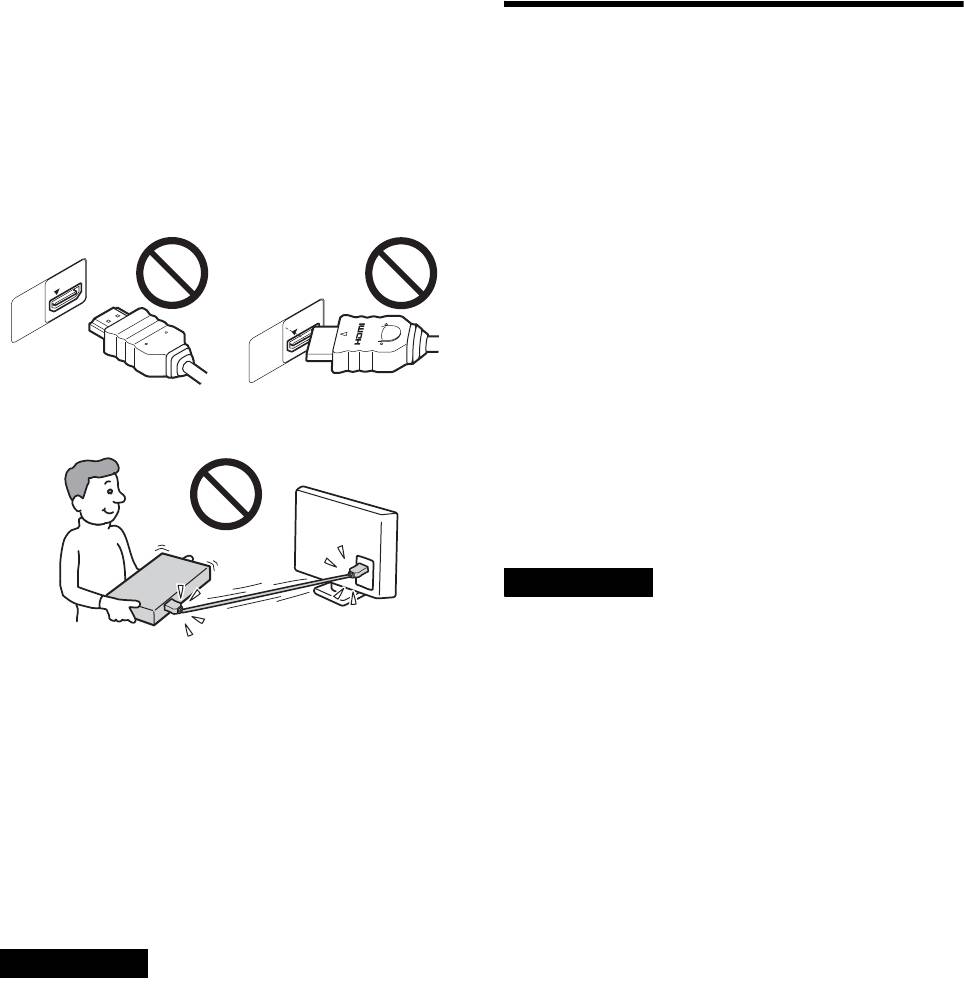
Примечания по подсоединению к гнезду
О функциях “BRAVIA” Theatre Sync
HDMI OUT
Соблюдайте следующие меры предосторожности,
(только при подсоединении
поскольку ненадлежащее использование может
устройства HDMI)
привести к повреждению гнезда и разъема HDMI OUT.
•Аккуратно совместите гнездо HDMI OUT,
При подсоединении компонентов Sony,
расположенное на задней стороне проигрывателя, с
поддерживающих функцию HDMI Control, с помощью
разъемом HDMI, правильно расположив их
кабеля HDMI (не прилагается) эксплуатация
относительно друг друга. Не вставляйте разъем под
упрощается следующим образом:
углом или перевернутым.
•Воспроизведение одним касанием (стр. 22)
Можно включить проигрыватель и приемник аудио/
видеосигналов, затем установить на приемнике аудио/
видеосигналов ввод сигнала проигрывателя и
M
I
HD
T
запустить воспроизведение одним нажатием кнопки
OU
H.
HDMI
O
UT
•Системное отключение питания
При выключении телевизора с помощью кнопки
POWER на пульте дистанционного управления
•Прежде чем перемещать проигрыватель, убедитесь,
телевизора совместимые компоненты HDMI
что кабель HDMI отсоединен.
выключаются автоматически.
Включение функций “BRAVIA” Theatre Sync
Установите для функции “HDMI Control” в настройках
“Options” значение “On” (стр. 56).
Примечание
В зависимости от подсоединенного компонента функция
HDMI Control может быть недоступна. См. руководство по
эксплуатации, прилагаемое к компоненту.
•При размещении проигрывателя с подсоединенным
кабелем HDMI в шкафу не создавайте чрезмерное
давление на стенку шкафа. Это может привести к
повреждению гнезда HDMI OUT или кабеля HDMI.
•При подсоединении или отсоединении разъема HDMI
не вращайте его.
Об индикаторах для подсоединения HDMI
После включения проигрывателя на передней панели
загорается индикатор HD при воспроизведении
видеосигналов в форматах 720p/1080i/1080p. Индикатор
HDMI загорается при подключении устройства HDMI.
Примечания
• Следует учитывать, что не все телевизоры высокой четкости
полностью совместимы с данным продуктом, что может
привести к появлению искажений изображения. В случае
проблем отображения изображений в прогрессивных
форматах 480/576/720/1080 рекомендуется выполнить
подсоединение к выходу “стандартной четкости”. При
возникновении вопросов о совместимости телевизора с
данной моделью проигрывателя Blu-ray Disc в форматах
480p/576p/720p/1080p обратитесь в центр технической
поддержки пользователей.
• Если отображаемое изображение нечеткое, ненатуральное
или не нравится Вам, измените разрешение видеовыхода с
помощью кнопки VIDEO FORMAT (стр. 50).
• Используйте кабель HDMI с логотипом HDMI.
12
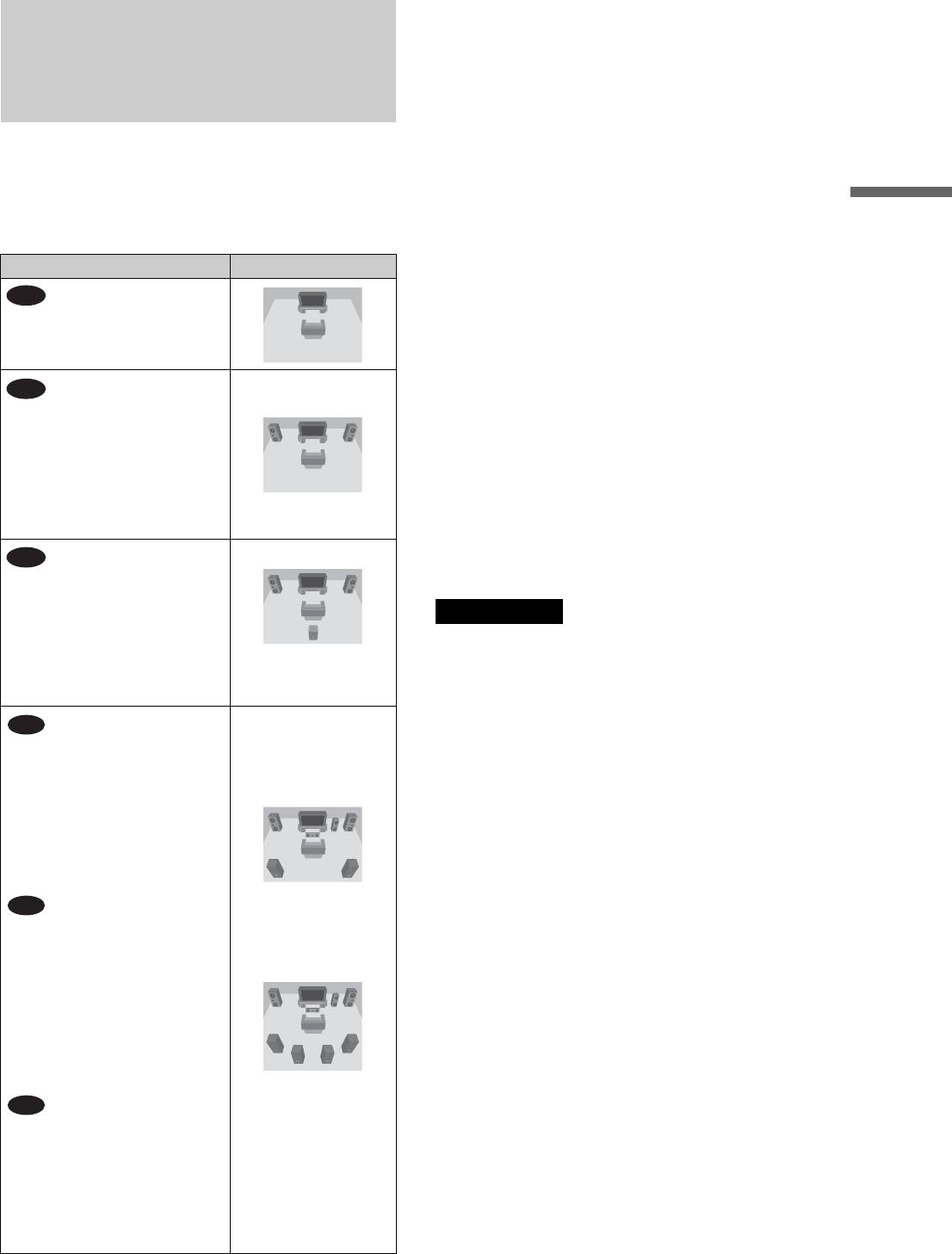
*2
“DTS” и “DTS Digital Surround” являются
зарегистрированными товарными знаками компании DTS,
Шаг 3: Подсоединение
Inc.
аудиокабелей
Примечания о гнезде HDMI OUT
•При подключении проигрывателя к усилителю
(приемнику) аудио/видеосигналов с помощью кабеля
Выберите вид подсоединения, соответствующий
HDMI необходимо выполнить одно из следующих
используемой системе. Не забудьте ознакомиться с
действий:
инструкциями, прилагаемыми к подсоединяемым
–подсоедините усилитель (приемник) аудио/
компонентам.
видеосигналов к телевизору с помощью кабеля
Начало работы
HDMI;
–подсоедините проигрыватель к телевизору с
помощью видеокабеля, отличного от HDMI (кабель
Подсоединение Конфигурация
компонентного видео, кабель S VIDEO,
видеокабель).
A
•При подсоединении к гнезду HDMI OUT осторожно
Телевизор
совместите разъем HDMI с гнездом. Не изгибайте и не
прилагайте усилий к кабелю HDMI.
•При смене компонента, подсоединенного к гнезду
HDMI OUT, измените значение для параметра “Audio
B
(HDMI)” в меню “Audio Setup” для соответствия
Стереофонический усилитель
новому компоненту (стр. 51). Проигрыватель
(приемник) и два
сохраняет настройки HDMI не более чем для пяти
громкоговорителя
компонентов.
•Кроме цифрового потока Dolby Digital и DTS
(сигналы 5.1 каналов до 96 кГц, 16/20/24 бит)
подсоединение HDMI совместимо с сигналами
2 канала Linear PCM (48 - 192 кГц, 16/20/24 бит) и
сигналами 6 - 8 каналов Linear PCM (48 - 96 кГц,
C
16/20/24 бит).
Усилитель (приемник) аудио/
видеосигналов с декодером
*1
Примечание
Dolby
Surround (Pro Logic) и
3 - 6 громкоговорителями
При подсоединении компонента, который не соответствует
• Эффекты объемного
выбранному аудиосигналу, из громкоговорителей будет
слышен громкий шум (или звука не будет), что может оказать
звучания: Dolby Surround
вредное воздействие на уши или привести к повреждению
(Pro Logic)
громкоговорителей.
D-1
Усилитель (приемник) аудио/
видеосигналов с входными
гнездами 5.1 каналов и
6 громкоговорителями
• Эффекты объемного
звучания: Dolby Digital
(5.1 каналов), DTS
(5.1 каналов)
D-2
Усилитель (приемник) аудио/
видеосигналов с цифровым
входным гнездом и декодером
*2
Dolby Digital или DTS
и
6 громкоговорителями
• Эффекты объемного
звучания: Dolby Digital
(5.1 каналов), DTS
(5.1 каналов)
D-3
Усилитель (приемник) аудио/
видеосигналов с входным
гнездом HDMI и 8
громкоговорителями
• Эффекты объемного
звучания: 8 каналов Linear
PCM
*1
Изготовлено по лицензии компании Dolby Laboratories.
“Долби”, “Pro Logic” и знак в виде двойной буквы D
являются товарными знаками компании Dolby Laboratories.
,Продолжение следует
13
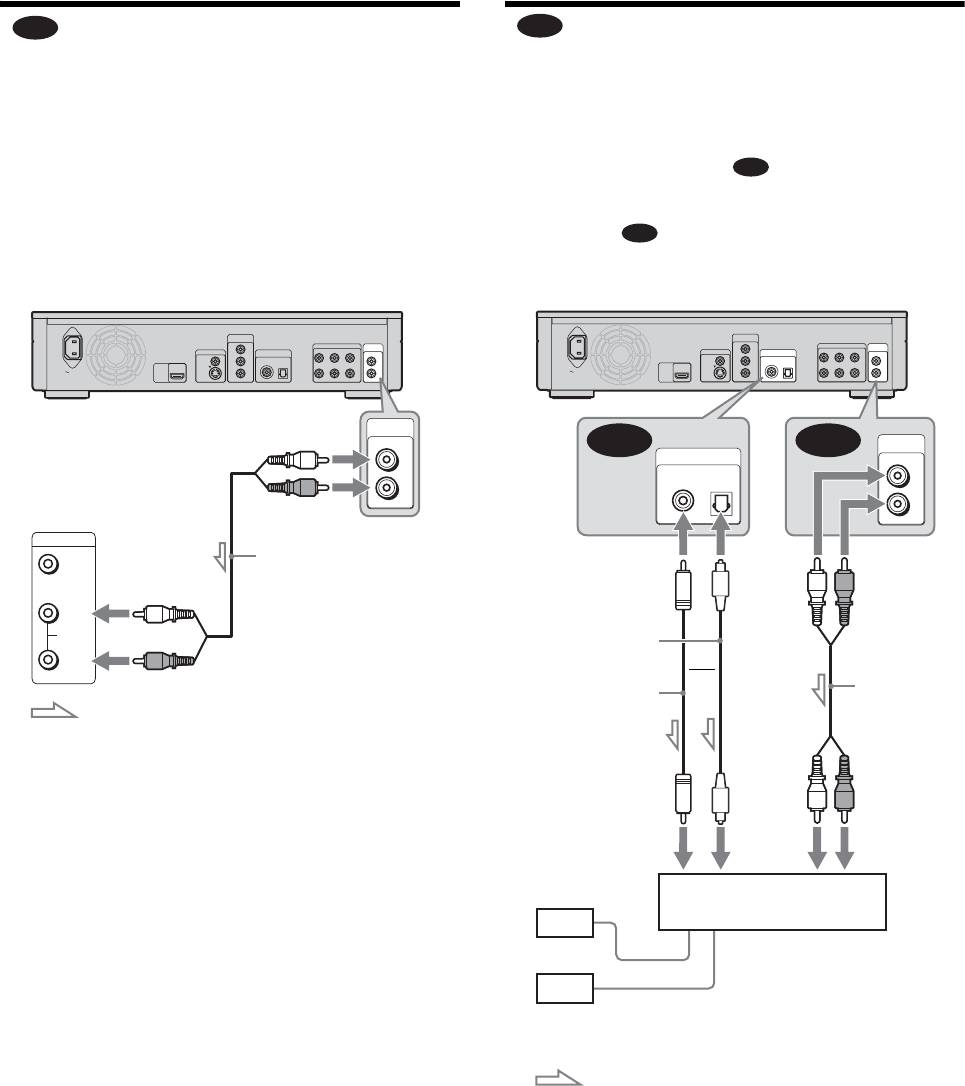
A
Подсоединение к телевизору
B
Подсоединение к
При данном подсоединении для вывода звука будут
стереофоническому усилителю
использоваться громкоговорители телевизора.
(приемнику) с
2 громкоговорителями
Используйте подключение , если
B-1
стереофонический усилитель (приемник) оснащен
только входными аудиогнездами L и R. Используйте
подключение , если стереофонический усилитель
B-2
(приемник) оснащен цифровым входным гнездом.
Проигрыватель Blu-ray Disc
Проигрыватель Blu-ray Disc
COMPONENT
VIDEO OUT
COMPONENT
VIDEO OUT
Y
5.1CH OUTPUT
AUDI O
5.1CH OUTPUT
AUDI O
VIDEO OUT
PCM/DTS/DOLBY DIGITAL
DIGITAL OUT
FRONT REAR CENTER
OUT
VIDEO OUT
Y
PCM/DTS/DOLBY DIGITAL
DIGITAL OUT
FRONT REAR CENTER
OUT
VIDEO
P
B
/C
B
COAXIAL OPTICAL
L
L
VIDEO
P
B
/C
B
COAXIAL OPTICAL
L
L
AC IN
HDMI
OUT
S VIDEO
P
/C
R
R
R
R
AC IN
OUT
HDMI
S VIDEO
P
R
/C
R
R
R
WOOFER
WOOFER
к гнездам AUDIO OUT L/R
AUD IO
OUT
(белый)
AUD IO
B-2 B-1
DIGITAL OUT
OUT
L
PCM/DTS/DOLBY DIGITAL
COAXIAL OPTICAL
L
R
R
(красный)
Телевизор
INPUT
к гнезду DIGITAL OUT
к гнездам
Стереофонический
VIDEO
(COAXIAL или OPTICAL)
AUDIO OUT
аудиокабель (прилагается)
L/R
(белый)
L
(белый)
(красный)
AUDIO
(красный)
Оптический
R
цифровой кабель
или
(не прилагается)
Стереофони-
Коаксиальный
ческий
: Передача сигнала
цифровой кабель
аудиокабель
(не прилагается)
(прилагается)
(белый) (красный)
к коаксиальному
или оптическому
к аудиовходу
цифровому входу
[Громкоговорители]
Стереофонический
усилитель (приемник)
Передний (L)
Передний (R)
: Передача сигнала
14
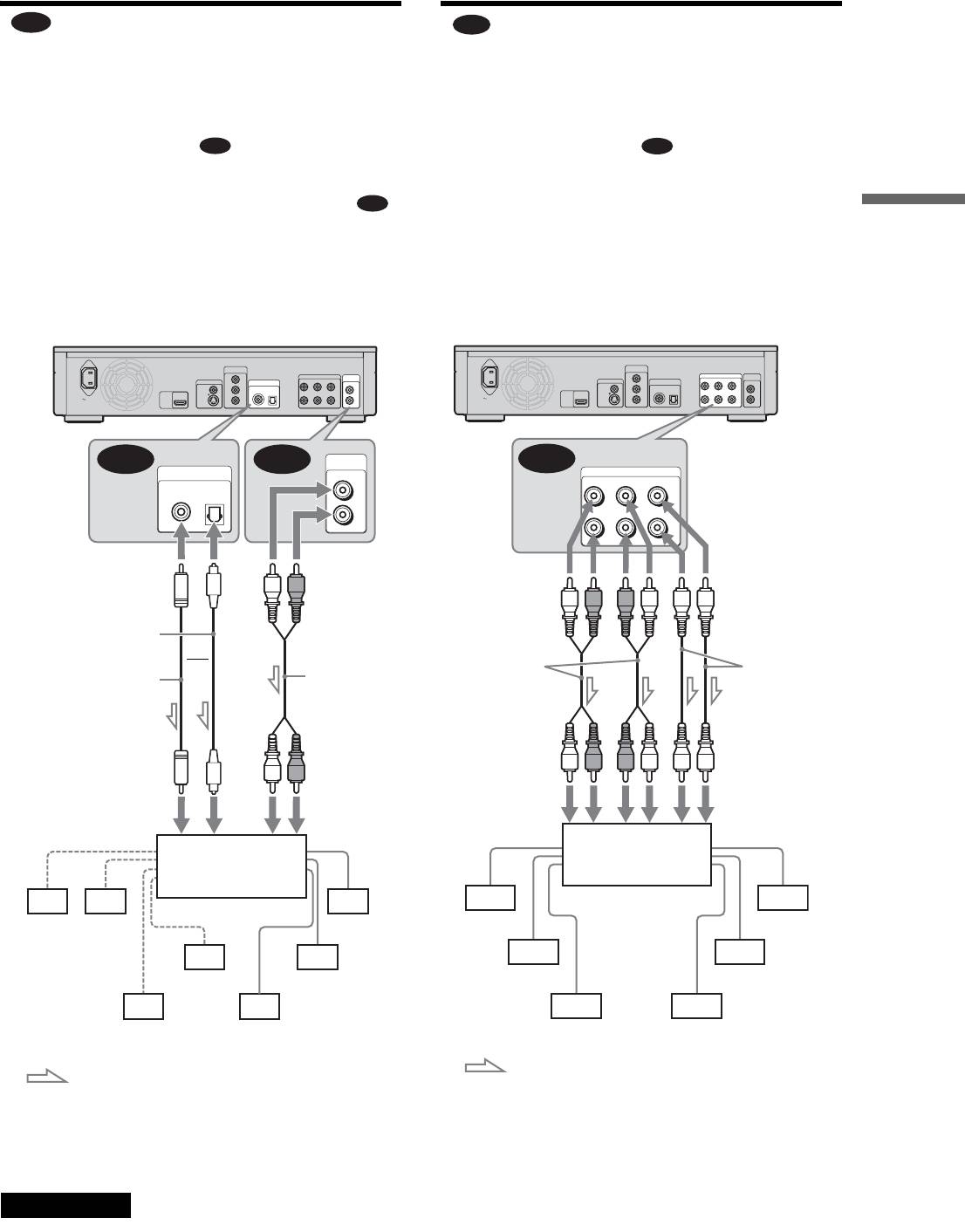
C
Подсоединение к усилителю
D-1
Подключение к усилителю
(приемнику) аудио/видеосигналов
(приемнику) аудио/видеосигналов
с декодером Dolby Surround (Pro
с входными гнездами 5.1 каналов и
Logic) и 3 - 6 громкоговорителями
6 громкоговорителями
Используйте подключение , если
C-1
Используйте подключение , если усилитель
D-1
стереофонический усилитель (приемник) аудио/
(приемник) аудио/видеосигналов оснащен выходами
видеосигналов оснащен только входными
5.1 каналов.
аудиогнездами L и R. Используйте подключение ,
C-2
Начало работы
если стереофонический усилитель (приемник) оснащен
цифровым входным гнездом.
Эффекты объемного звучания используются только
при воспроизведении аудиозаписей Dolby Surround или
многоканальных аудиодисков (Dolby Digital или DTS).
Проигрыватель Blu-ray Disc
Проигрыватель Blu-ray Disc
COMPONENT
VIDEO OUT
COMPONENT
VIDEO OUT
Y
FRONT REAR CENTER
5.1CH OUTPUT
AUDI O
5.1CH OUTPUT
AUDI O
VIDEO OUT
PCM/DTS/DOLBY DIGITAL
DIGITAL OUT
OUT
VIDEO OUT
Y
PCM/DTS/DOLBY DIGITAL
DIGITAL OUT
FRONT REAR CENTER
OUT
VIDEO
P
B
/C
B
COAXIAL OPTICAL
L
L
VIDEO
B
P
/C
B
COAXIAL OPTICAL
L
L
AC IN
OUT
HDMI
S VIDEO
P
/C
R
R
R
R
AC IN
OUT
HDMI
S VIDEO
R
P
/C
R
R
R
WOOFER
WOOFER
AUD IO
C-2 C-1
D-1
DIGITAL OUT
OUT
PCM/DTS/DOLBY DIGITAL
5.1CH OUTPUT
COAXIAL OPTICAL
FRONT REAR CENTER
L
L
R
R
WOOFER
к гнезду DIGITAL OUT
к гнездам
к гнезду 5.1CH
(COAXIAL или OPTICAL)
AUDIO OUT
OUTPUT
L/R
(белый)
(красный)
Оптический цифровой
кабель (не прилагается)
или
Стереофонический
аудиокабель
Монофони-
Коаксиальный
Стереофони-
(один прилагается)
ческий
цифровой кабель
ческий
аудиокабель
(не прилагается)
аудиокабель
(не
(прилагается)
прилагается)
(белый)
(красный)
к коаксиальному или
к аудиовходу
оптическому цифровому
к аудиовходу
входу
[Громкоговорители] [Громкоговорители]
Усилитель
[Громкоговорители]
[Громкоговорители]
Усилитель (приемник)
(приемник) аудио/
видеосигналов с
аудио/видеосигналов
входами 5.1 каналов
с декодером
Задний (L)
Центральный
Задний (L) Задний (R)
Передний (R)
Задний (R)
Передний (R)
Центральный
Передний (L)
Сверхнизкочастотный
Задний (моно)
Сверхнизкочастотный
Передний (L)
громкоговоритель
громкоговоритель
: Передача сигнала
: Передача сигнала
z
Совет
z
Совет
Для получения информации о правильном расположении
Для получения информации о правильном расположении
громкоговорителей см. инструкции по эксплуатации
громкоговорителей см. инструкции по эксплуатации
подсоединяемых компонентов.
подсоединяемых компонентов.
Примечание
При подсоединении 6 динамиков не требуется устанавливать
сверху динамик “Задний (моно)”
.
,Продолжение следует
15
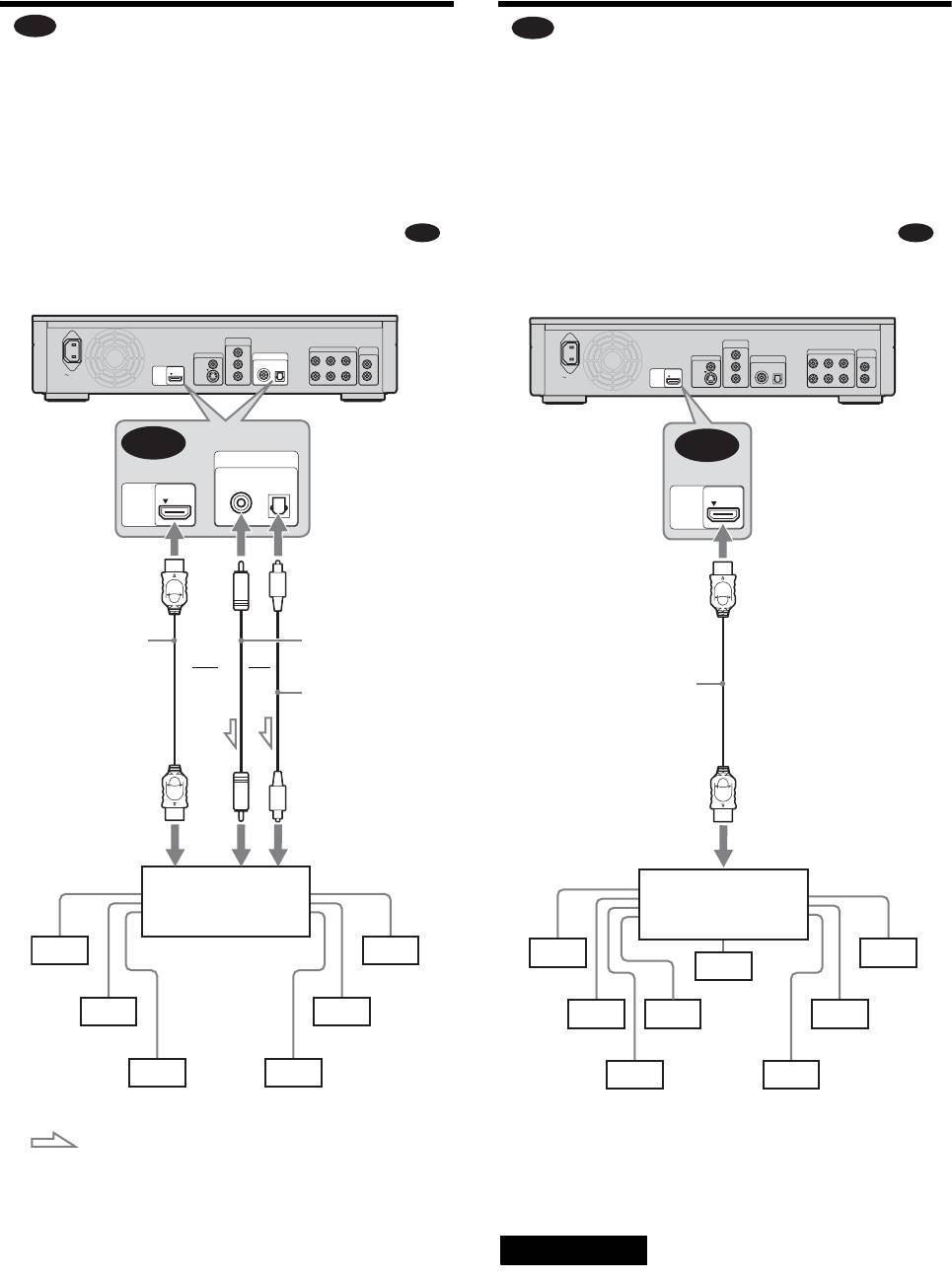
D-2
Подключение к усилителю
D-3
Подключение к усилителю
(приемнику) аудио/видеосигналов
(приемнику) аудио/видеосигналов
с цифровым входным гнездом и
с входным гнездом HDMI и
6 громкоговорителями
8 громкоговорителями
Если требуется использовать функции Dolby Digital
Если усилитель (приемник) аудио/видеосигналов
или декодер DTS на усилителе (приемнике) аудио/
способен принимать 8-канальные сигналы Linear PCM
видеосигналов, подсоедините его с помощью
при подсоединении HDMI, можно насладиться
цифрового гнезда, как показано в конфигурации .
D-2
объемным звучанием, используя конфигурацию .
D-3
Данное подключение используется для более
реалистичного эффекта аудиоприсутствия.
Проигрыватель Blu-ray Disc
Проигрыватель Blu-ray Disc
COMPONENT
VIDEO OUT
COMPONENT
5.1CH OUTPUT
AUDI O
VIDEO OUT
VIDEO OUT
Y
PCM/DTS/DOLBY DIGITAL
DIGITAL OUT
FRONT REAR CENTER
OUT
VIDEO OUT
Y
L
PCM/DTS/DOLBY DIGITAL
DIGITAL OUT
FRONT REAR CENTER
5.1CH OUTPUT
AUDI O
OUT
VIDEO
P
B
/C
B
COAXIAL OPTICAL
L
VIDEO
B
P
/C
B
COAXIAL OPTICAL
L
L
AC IN
HDMI
OUT
S VIDEO
P
R
/C
R
R
R
HDMI
WOOFER
AC IN
OUT
S VIDEO
R
P
/C
R
R
R
WOOFER
D-2
D-3
DIGITAL OUT
PCM/DTS/DOLBY DIGITAL
COAXIAL OPTICAL
HDMI
HDMI
OUT
OUT
к гнезду HDMI OUT
к гнезду DIGITAL
к гнезду HDMI OUT
OUT (COAXIAL
или OPTICAL)
Кабель HDMI
Коаксиальный
(не прилагается)
или
или
цифровой кабель
(не прилагается)
Кабель HDMI
Оптический
(не прилагается)
цифровой кабель
(не прилагается)
к коаксиальному или
к входному гнезду
оптическому
к входному гнезду HDMI
HDMI
цифровому входу
[Громкоговорители]
Усилитель (приемник)
[Громкоговорители]
[Громкоговорители]
Усилитель (приемник)
[Громкоговорители]
аудио/видеосигналов
аудио/видеосигналов
с декодером
с выходами 8 каналов
Задний (L)
Центральный
Задний1 (L)
Сверхнизкочастотный
Центральный
громкоговоритель
Задний (R)
Передний (R)
Задний1 (R)
Задний2 (R)
Передний (R)
Сверхнизкочастотный
Передний (L)
Задний2 (L)
Передний (L)
громкоговоритель
: Передача сигнала
z
Совет
Для получения информации о правильном расположении
z Совет
громкоговорителей см. инструкции по эксплуатации
Для получения информации о правильном расположении
подсоединяемых компонентов.
громкоговорителей см. инструкции по эксплуатации
подсоединяемых компонентов.
Примечание
Не все HDMI-совместимые усилители (приемники) аудио/
видеосигналов способны принимать 8-канальные сигналы
Linear PCM. См. также инструкцию по эксплуатации
подсоединенного усилителя (приемника) аудио/
видеосигналов.
16
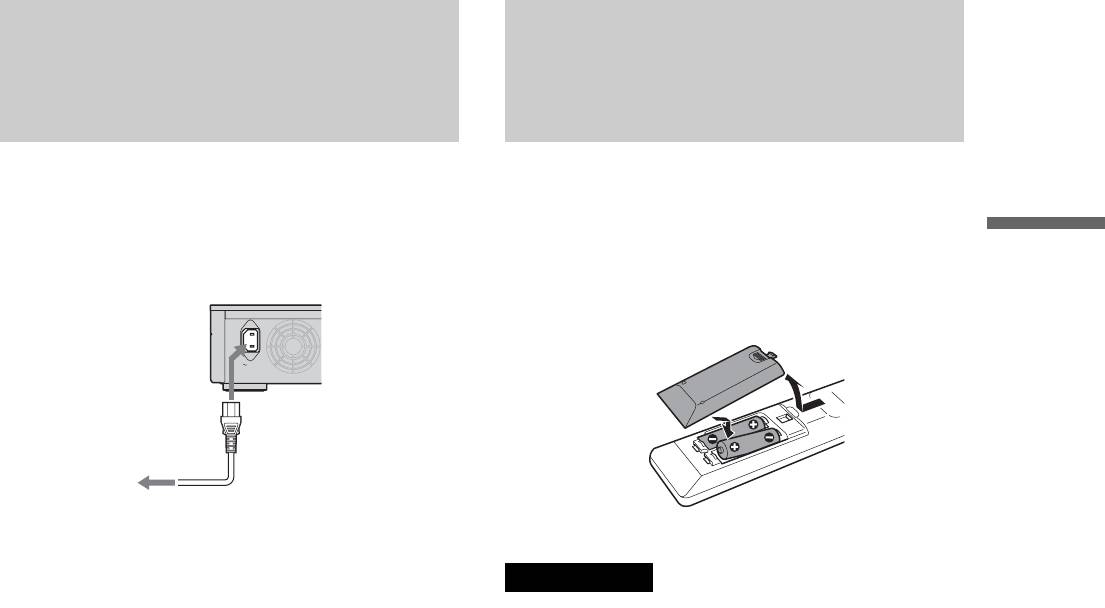
Шаг 4: Подсоединение
Шаг 5: Подготовка пульта
провода электропитания
дистанционного
управления
По завершении всех подсоединений подключите
Проигрывателем можно управлять с помощью
прилагаемый провод электропитания (электрический
прилагаемого пульта дистанционного управления.
кабель) к гнезду проигрывателя AC IN. Затем
Вставьте две батарейки типа R6 (размер AA),
подключите провода электропитания проигрывателя и
совмещая полюса 3 и # батареек с соответствующей
Начало работы
телевизора к электрической сети.
маркировкой внутри батарейного отсека. При
использовании пульта дистанционного управления
направляйте его на датчик дистанционного управления
на проигрывателе (стр. 62).
AC IN
к гнезду AC IN
к электрической сети
Примечания
• Не оставляйте пульт дистанционного управления в местах с
повышенной температурой или влажностью.
• Не допускайте попадания посторонних предметов в корпус
пульта дистанционного управления, особенно при замене
батареек.
• Не подвергайте датчик дистанционного управления
воздействию прямого солнечного света или осветительной
аппаратуры. Это может привести к неисправности.
• Если пульт дистанционного управления не будет
использоваться в течение продолжительного периода
времени, извлеките из него батарейки во избежание
возможных утечек и коррозии.
,Продолжение следует
17
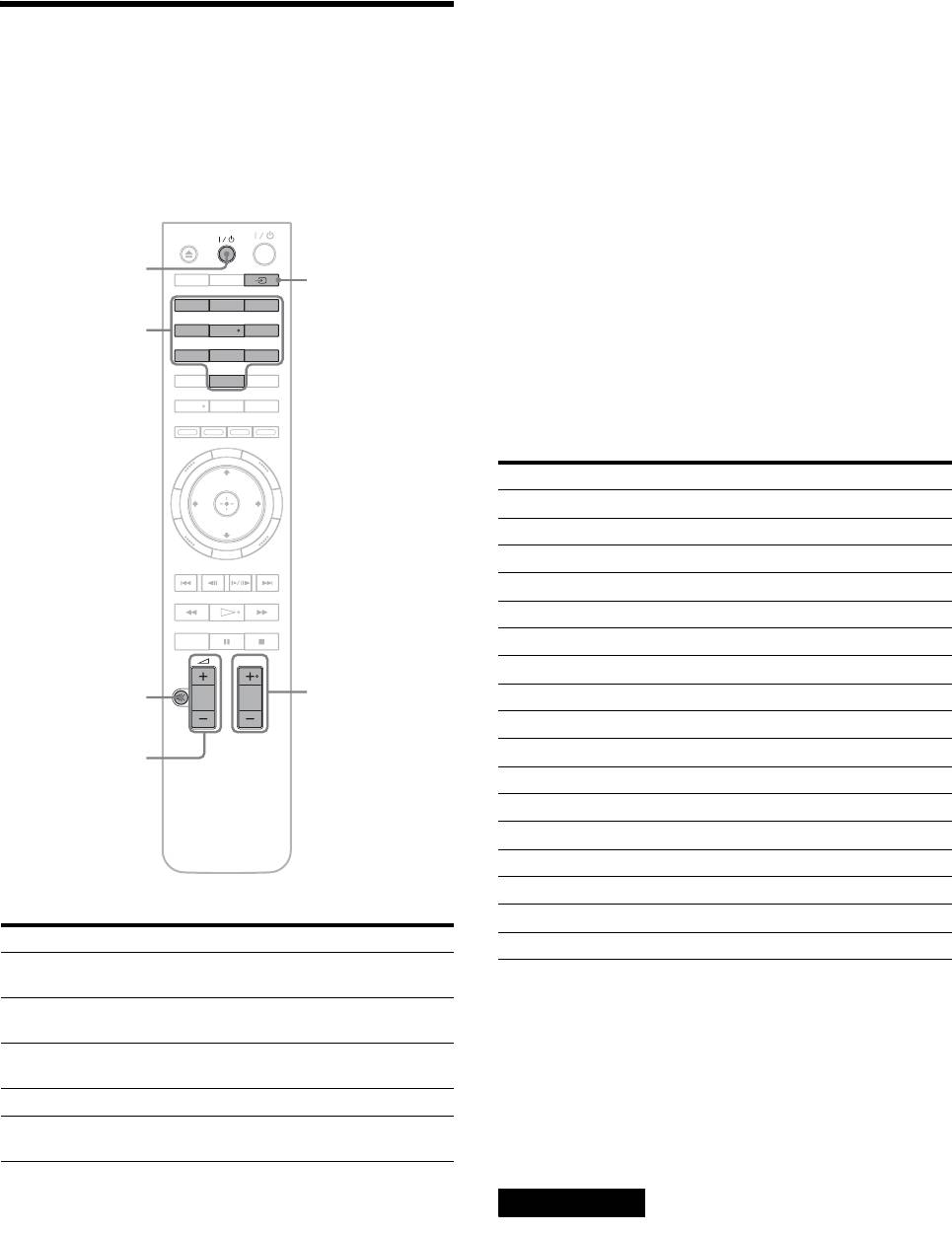
Управление телевизорами других фирм с
Управление телевизором с
помощью пульта дистанционного
помощью пульта дистанционного
управления
С помощью прилагаемого пульта дистанционного
управления
управления можно также управлять громкостью,
С помощью прилагаемого пульта дистанционного
источником входного сигнала и включением/
управления можно управлять громкостью, источником
выключением телевизоров других фирм (не Sony).
Если телевизор указан в таблице ниже, установите код его
входного сигнала и включением/выключением
изготовителя.
телевизора Sony.
TV
1 Удерживая нажатой кнопку TV [/1, введите
код изготовителя телевизора (см. таблицу
TV \/1
DISPLAYDIMMER
t
ниже) с помощью цифровых кнопок.
123
2 Отпустите кнопку TV [/1 .
Цифровые кнопки
456
78
9
◆Кодовые номера телевизоров, управляемых с помощью
VIDEO
FORMAT
пульта дистанционного управления
CLEAR
0
Если указан более чем один номер, вводите каждый из
AUDIO SUBTITLE
ANGLE
RED
GREEN
YELLOW
BLUE
них, пока не определите подходящий для данного
телевизора.
SYSTEM
TOP
MENU
MENU
Производитель Кодовый номер
Sony 01 (по умолчанию)
Aiwa 01
POP UP/
RETURN
MENU
Grundig 11
Hitachi 23, 24, 72
Loewe 06, 45
PLAY MODE
Nokia 15, 16, 69, 73
PROG
Panasonic 17, 49
PROG +/–
%
Philips 06, 07, 08, 23, 45, 72
Saba 12, 13, 36, 43, 74, 75
Samsung 06, 22, 23, 71, 72
2 +/–
Sanyo 25
Sharp 29
Telefunken 12, 13, 36, 43, 74, 75
Thomson 12, 13, 43, 74, 75
Toshiba 38
LG 06
Кнопки Операции
JVC 33
TV [/1 Используется для включения или
выключения телевизора.
◆Возврат установок пульта дистанционного управления к
2 +/– Используется для настройки уровня
значениям по умолчанию
громкости телевизора.
1 Извлеките батарейки из пульта
t Используется для переключения
источника входа телевизора.
дистанционного управления.
PROG +/– Используется для выбора канала.
2 Вставьте батарейки, удерживая нажатыми
% Используется для выключения звука
цифровые кнопки 1, 2 и 3.
(только для телевизоров Sony).
3 Подождите несколько секунд.
Примечание
В зависимости от подсоединяемого устройства, возможно, не
удастся управлять телевизором с помощью некоторых или
всех кнопок прилагаемого пульта дистанционного управления.
18
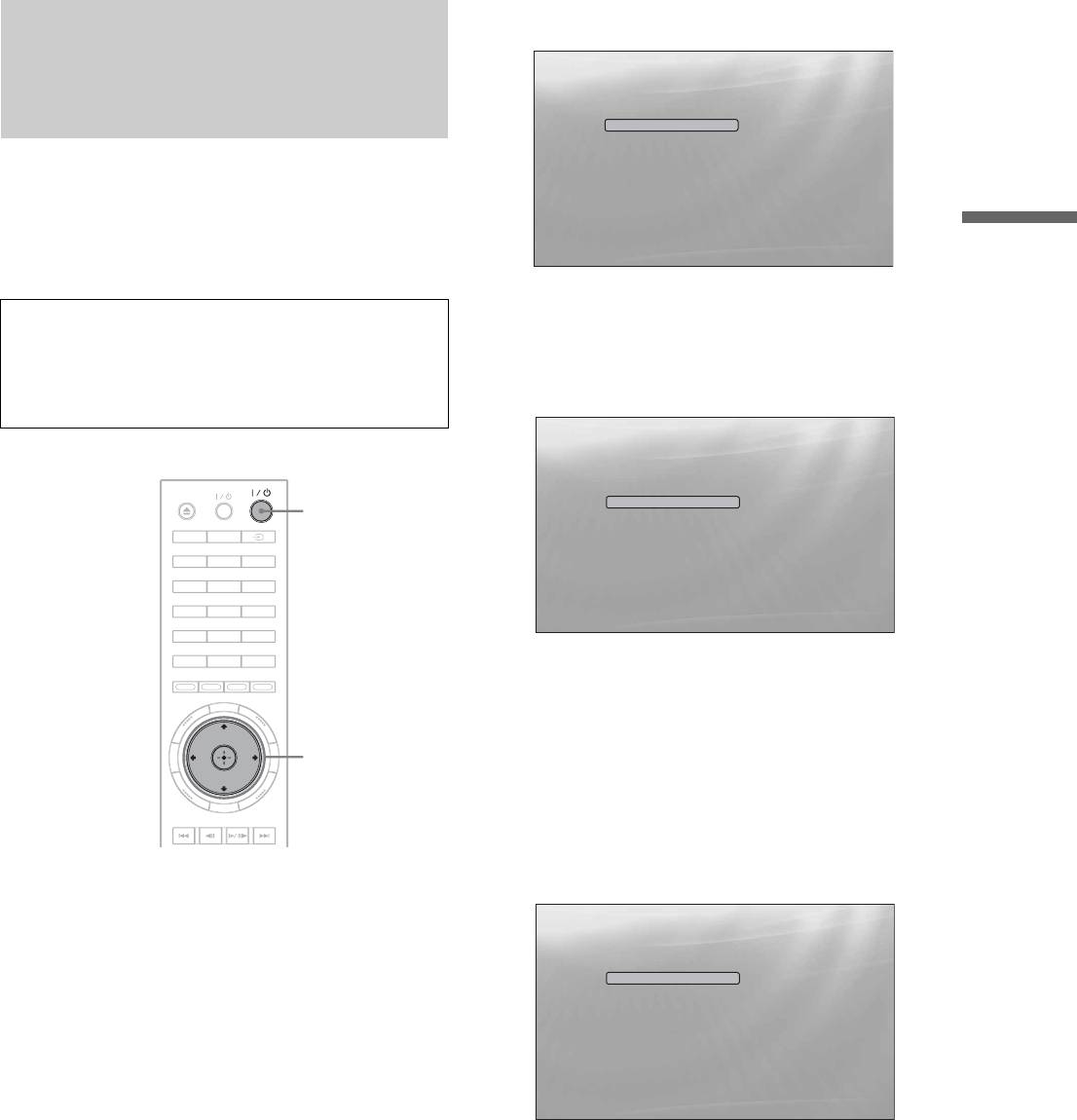
d Выберите язык экранной индикации и
Шаг 6: Функция Easy
нажмите кнопку ENTER.
Setup
Easy Setup
Language
English
Français
Deutsch
Измените основные установки проигрывателя, следуя
Italiano
Español
инструкциям, отображаемым на экране. Если не
завершить настройку Easy Setup, она будет появляться
каждый раз при включении проигрывателя.
Select the on-screen display language. Audio, subtitle and BD/DVD menu
language options will be set to the same language as this.
Начало работы
Выполните настройки, приведенные ниже, в
Confirm Exit
SYSTEM MENU
следующем порядке.
Вместе с этим устанавливается также язык
Включение проигрывателя в первый раз
меню Звук, Субтитры и BD/DVD.
Примерно через 90 секунд проигрыватель
включится и запустит функцию Easy Setup. После
e Выберите “Start” и нажмите кнопку
завершения настройки Easy Setup время включения
ENTER для запуска “Easy Setup”.
значительно сократится.
Easy Setup
Before using, make some simple
settings for the BD player.
TV
Start
"/1
Cancel
DIMMER
DISPLAY
Please use the Initial Setup if you
want to make more detailed settings.
123
456
Use to select then press ENTER.
78
9
Confirm Exit
SYSTEM MENU
VIDEO
FORMAT
CLEAR
0
AUDIO SUBTITLE
ANGLE
◆Если приведенный выше экран не отображается
RED
GREEN
YELLOW
BLUE
Перейдите к шагу 6. Данный экран отображается
SYSTEM
TOP
только при первом включении проигрывателя.
MENU
MENU
</M/m/,, ENTER
f Выберите формат видеовыхода для
подсоединенного телевизора и нажмите
POP UP/
RETURN
MENU
кнопку ENTER.
Для получения дополнительной информации
о форматах видеовыхода см. стр. 50.
◆ Использование гнезда HDMI OUT
a Включите телевизор.
Easy Setup
Output Video Format
b Нажмите кнопку [/1 для включения
Auto
576i/480i
проигрывателя.
576p/480p
720p
Проигрыватель включится через некоторое
1080i
1080p
время.
Source Direct
Select [Auto] to automatically match the video output
format with the HDMI-connected TV.
c Переключите селектор входа на
Confirm Exit
SYSTEM MENU
телевизоре так, чтобы сигнал
проигрывателя появился на экране
Выберите один из параметров “Auto”,
телевизора.
“576i/480i”, “576p/480p”, “720p”, “1080i”,
Если сообщение о выборе языка экранной
“1080p” или “Source Direct”, затем
индикации не появляется, выберите параметр
перейдите к шагу 8. Для параметра “TV
“Start” в пункте “Easy Setup” меню “Options”
Type” в шаге 7 будет установлено
(стр. 56).
значение “16:9” (широкий экран).
,Продолжение следует
19
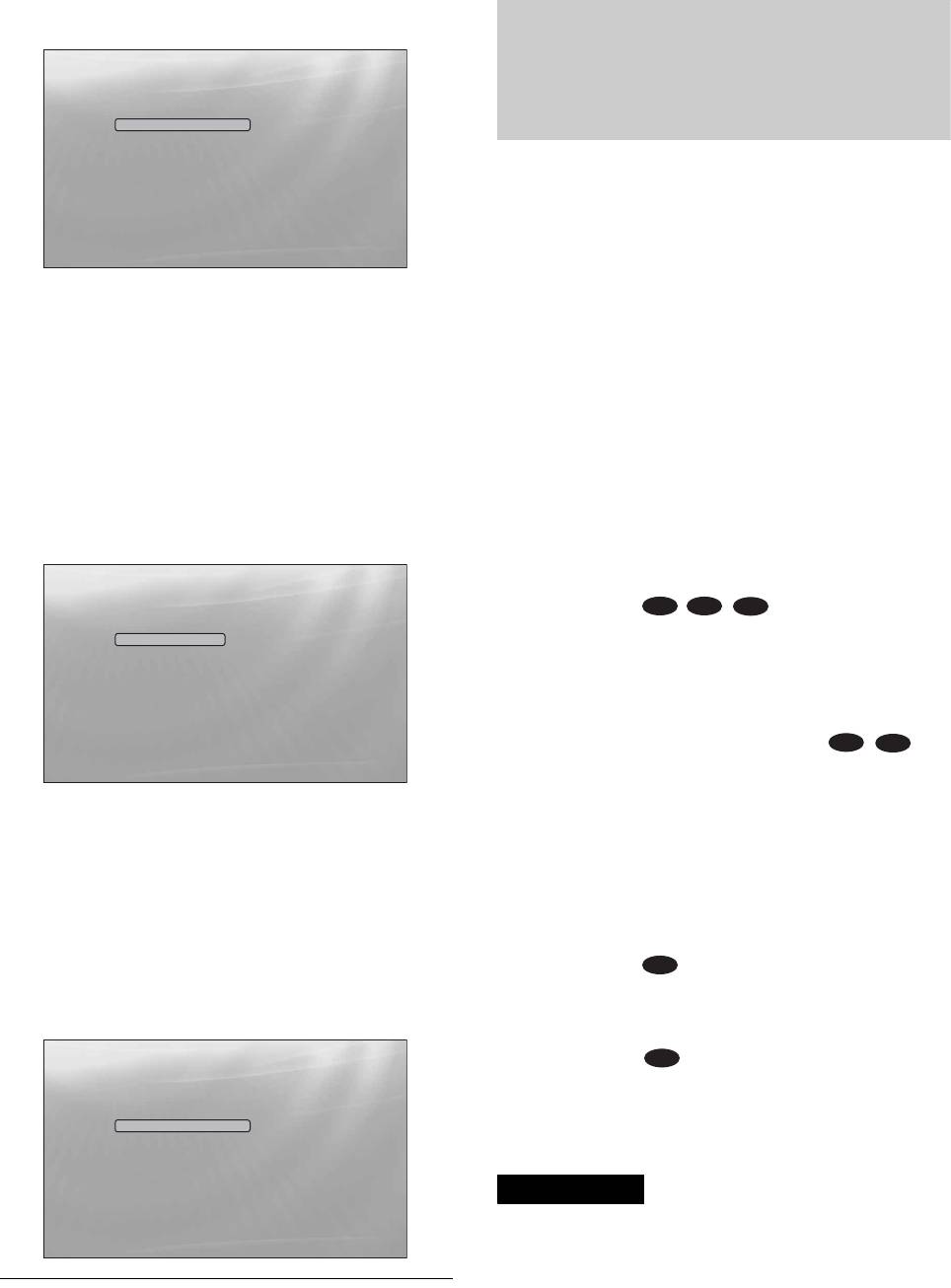
◆ Использование других видов подключения
(не через гнездо HDMI OUT)
Шаг 7: Дополнительные
Easy Setup
настройки
Output Video Format
S-Video/Video only
576i/480i
576p/480p
720p
Следующие установки и настройки необходимы для
1080i
Don't Know
различных видов подсоединений.
Select [Auto] to automatically match the video output
format with the HDMI-connected TV.
Для подсоединения видео
Confirm Exit
SYSTEM MENU
◆Использование гнезд COMPONENT VIDEO OUT
(Конфигурация C –стр. 11)
Выберите один из параметров “S-Video/
•Выберите разрешение видеовыхода для телевизора,
Video only”, “576i/480i”, “576p/480p”,
нажав кнопку VIDEO FORMAT (стр. 50).
“720p”, “1080i” или “Don’t Know”. При
◆Использование гнезда HDMI OUT
выборе параметра “720p” или “1080i”
(Конфигурация D –стр. 11)
перейдите к шагу 8. Для параметра “TV
•Выберите разрешение видеовыхода для телевизора,
Type” в шаге 7 будет установлено
нажав кнопку VIDEO FORMAT (стр. 50).
значение “16:9” (широкий экран).
•Выберите тип видеовыхода для гнезда HDMI OUT
в пункте “YCbCr/RGBPC (HDMI)” меню “Video
Setup” (стр. 49).
g Выберите форматное соотношение,
соответствующее телевизору, и нажмите
Для подсоединения аудио
кнопку ENTER.
◆Использование гнезда DIGITAL OUT (OPTICAL или
COAXIAL)
Easy Setup
(Конфигурации , , –стр. 14–16)
B-2 C-2
D-2
TV Type
•Установите параметр “Dolby Digital Output” или
16:9
4:3
“DTS Output” в меню “Audio Setup” (стр. 51) в
соответствии с типом декодера усилителя
(приемника) аудио/видеосигналов.
◆Использование гнезда HDMI OUT
Select the screen aspect ratio to match
your TV.
(Подсоединение HDMI конфигураций , –
D-2
D-3
Confirm Exit
SYSTEM MENU
стр. 16)
•Установите параметр “Dolby Digital Output” или
◆ Если используется широкоэкранный
“DTS Output” в меню “Audio Setup” (стр. 51) в
соответствии с типом декодера усилителя
телевизор или телевизор стандарта 4:3,
(приемника) аудио/видеосигналов.
поддерживающий широкоэкранный режим
•Выберите способ вывода аудиосигнала через гнездо
Выберите “16:9” (стр. 49).
HDMI OUT в пункте “Audio (HDMI)” меню “Audio
◆ Если используется телевизор стандарта 4:3
Setup” (стр. 51).
Выберите “4:3” (стр. 49).
◆Использование гнезд AUDIO OUT (L/R)
(Конфигурации –стр. 15)
C-1
•Установите для параметра “DTS Downmix” значение
h Выберите “Finish Setup” и нажмите
“Lt/Rt” в меню “Audio Setup” (стр. 51).
кнопку ENTER.
◆Использование гнезд 5.1CH OUTPUT
(Конфигурации –стр. 15)
D-1
Easy Setup
•Установите для параметра “Audio Output Mode”
Settings are complete.
Enjoy using your BD player!
значение “5
.1 Channel” в меню “Speakers” (стр. 55) и
Finish Setup
выберите настройки “Speaker Setup”,
Go Back
соответствующие используемой системе.
Примечания
Use to select then press ENTER.
• При подсоединении компонента, который не соответствует
Confirm Exit
SYSTEM MENU
выбранному аудиосигналу, из громкоговорителей будет
слышен громкий шум (или звука не будет), что может
оказать вредное воздействие на уши или привести к
повреждению громкоговорителей.
• Если при подсоединении с использованием гнезд HDMI OUT
z Советы
или COMPONENT VIDEO OUT изображение отображается
• Для возврата настроек к заводским установкам по
с помехами, это может означать, что подсоединенное
умолчанию см. “Переустановка проигрывателя” (стр. 57).
устройство отображения несовместимо с сигналами в
• Запустить функцию “Easy Setup” еще раз можно в разделе
прогрессивном формате. В этом случае подсоедините
“Options” (стр. 56).
устройство отображения к гнезду S VIDEO или VIDEO
(конфигурация A или B – см. стр. 10), перезапустите
функцию “Easy Setup” в меню настройки “Options” (стр. 56),
и выберите “S-Video/Video only” в шаге 6 (стр. 19).
Проверьте также остальные указанные выше настройки.
20



